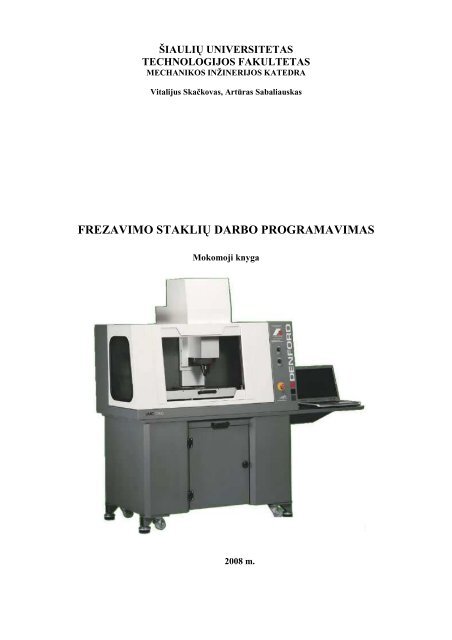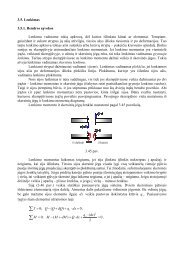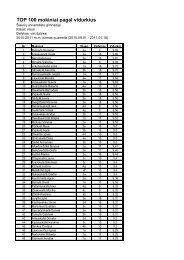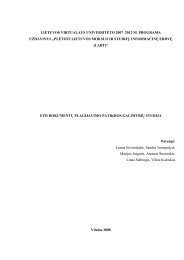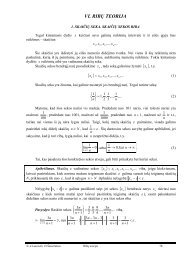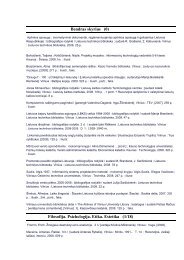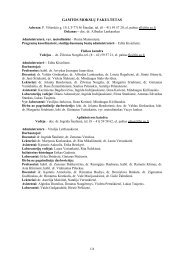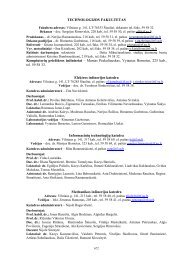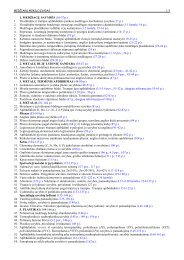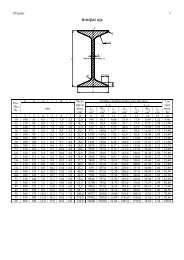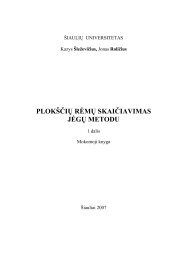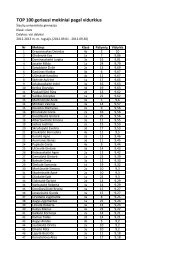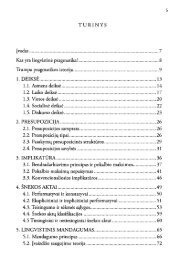frezavimo staklių darbo programavimas - Technologijos fakultetas
frezavimo staklių darbo programavimas - Technologijos fakultetas
frezavimo staklių darbo programavimas - Technologijos fakultetas
You also want an ePaper? Increase the reach of your titles
YUMPU automatically turns print PDFs into web optimized ePapers that Google loves.
ŠIAULIŲ UNIVERSITETAS<br />
TECHNOLOGIJOS FAKULTETAS<br />
MECHANIKOS INŽINERIJOS KATEDRA<br />
Vitalijus Skačkovas, Artūras Sabaliauskas<br />
FREZAVIMO STAKLIŲ DARBO PROGRAMAVIMAS<br />
Mokomoji knyga<br />
2008 m.
Leidinys skirtas mechanikos inžinerijos specialyb÷s studentams, atliekantiems technologinių<br />
įrenginių laboratorinius darbus, kursinį bei diplominį projektą.<br />
Recenzavo:<br />
prof. Viktoras Ričardas Ulozas (ŠU),<br />
doc. dr. Audrius Taraškevičius (KTU)<br />
© Vitalijus Skačkovas, 2008<br />
© Artūras Sabaliauskas, 2008<br />
© Šiaulių universitetas, 2008
Turinys<br />
1. Įvadas ...............................................................................................................................................6<br />
2. Programavimo pagrindai................................................................................................................13<br />
2.1. Programos sudedamosios dalys ..............................................................................................13<br />
2.2. Pagrindin÷s programos struktūra ............................................................................................14<br />
2.3. Paprogramių struktūra.............................................................................................................15<br />
2.3.1. Paprogramių pakartojimo komandos ...............................................................................16<br />
2.4. Informacija apie ruošinį ..........................................................................................................16<br />
2.5. Programų numeracija ir išsaugojimas .....................................................................................17<br />
2.6. Programos eilučių numeracija.................................................................................................17<br />
2.7. Kadrų sudarymas.....................................................................................................................17<br />
2.8. Paruošiamoji funkcija G..........................................................................................................18<br />
2.8.1. Įrankio jud÷jimas .............................................................................................................18<br />
2.8.2. Pastūmos funkcija ............................................................................................................19<br />
2.9. Pagalbin÷ funkcija M ..............................................................................................................19<br />
2.10. Suklio greičio funkcija ..........................................................................................................19<br />
2.11. Įrankio kodas.........................................................................................................................20<br />
2.11.1. Įrankio kompensacija .....................................................................................................20<br />
2.12. Absoliutin÷ ir prieaugin÷ koordinačių atskaitos sistema.......................................................20<br />
2.13. Kadrų praleidimas .................................................................................................................21<br />
2.14. Paruošiamųjų funkcijų naudojimo tvarka .............................................................................22<br />
2.15. Greitas nustatymas G00 ........................................................................................................23<br />
2.16. Linijin÷s interpoliacijos funkcija G01...................................................................................24<br />
2.17. Apskritimin÷s interpoliacijos kodai G02 ir G03...................................................................25<br />
2.17.1. Funkcijų G02 / G03 naudojimas pagal adresus I ir J.....................................................25<br />
2.17.2. Funkcijų G02 / G03 formatai.........................................................................................26<br />
2.17.3. Funkcijų G02 / G03 apskritimin÷s interpoliacijos pavyzdys.........................................26<br />
2.17.4. Funkcijų G02 / G03 apskritimo lanko pavyzdys ...........................................................27<br />
2.18. Dvigubo poslinkio funkcija G04...........................................................................................28<br />
2.19. Funkcijos G20 / G21 (metrin÷ ir colin÷ matavimo vienetų sistema) ....................................28<br />
2.20. Išeities taško funkcija G28 (reference point return)..............................................................29<br />
2.21. Pjovimo įrankio kompensacijos funkcijos G40 / G41 / G42 ................................................31<br />
2.21.1. Pagrindiniai funkcijų G41 ir G42 judesio kompensavimo variantai..............................31<br />
2.21.2. Pjovimo įrankio kompensacijos panaikinimas G40.......................................................32<br />
2.21.3. Funkcijų G41 ir G42 pavyzdžiai....................................................................................32<br />
3
3. Skaitmeninio programinio valdymo <strong>frezavimo</strong> staklių virtualios programos įvadas ....................33<br />
4. Frezavimo staklių <strong>darbo</strong> programos pavyzdys...............................................................................34<br />
5. Mokomosios programos paleidimas ir konfigūravimas.................................................................36<br />
5.1. Mokomosios programos įjungimas.........................................................................................36<br />
5.2. Pagrindinis programos langas .................................................................................................36<br />
5.3. Pagalbos komandos naudojimas .............................................................................................37<br />
5.4. Matavimo vienetų sistemos parinkimas..................................................................................37<br />
6. Darbas su bylomis..........................................................................................................................38<br />
7. Įrankių konfigūravimas..................................................................................................................43<br />
7.1. Įrankių bibliotekos naudojimas...............................................................................................43<br />
7.2. Įrankio talpinimas į revolverinę galvutę .................................................................................43<br />
7.3. Naujo įrankio sukūrimas .........................................................................................................44<br />
7.4. Staklių d÷tuv÷s lango naudojimas...........................................................................................47<br />
8. Darbas su virtualia programa .........................................................................................................49<br />
8.1. Dviejų krypčių virtualios programos langas ...........................................................................49<br />
8.2. Dviejų krypčių virtualios programos darbas...........................................................................50<br />
8.3. Trijų krypčių virtualios programos langas ..............................................................................51<br />
8.4. Trijų krypčių virtualios programos darbas..............................................................................52<br />
8.5. Ryšiai staklių simuliaciniame darbe........................................................................................53<br />
8.6. Naujų ryšių kūrimas ................................................................................................................54<br />
8.7. 2D simuliacinis staklių darbas ................................................................................................54<br />
8.7. 3D simuliacinis staklių darbas ................................................................................................57<br />
9. CNC staklių valdymas....................................................................................................................58<br />
9.1. CNC staklių pajungimas virtualiam darbui.............................................................................58<br />
9.2. Koordinačių sistemos pozicijos ..............................................................................................59<br />
9.3. Rankinis įrankių pakeitimas....................................................................................................61<br />
10. Ryšių formavimas.........................................................................................................................62<br />
10.1. Atstumų tarp ruošinio ir įrankių nustatymas.........................................................................62<br />
10.2. Darbas su ryšių bylomis........................................................................................................63<br />
10.3. Ryšių nustatymas X ašyje ......................................................................................................64<br />
10.4. Ryšių nustatymas Y ašyje ......................................................................................................65<br />
10.5. Įrankio ilgio ryšio nustatymas...............................................................................................66<br />
10.6. Ryšių nustatymas Z ašyje ......................................................................................................67<br />
11. Virtualių staklių panaudojimas ....................................................................................................69<br />
11.1. Virtualių staklių paruošimas darbui ......................................................................................69<br />
4
11.2. Supaprastintas CNC staklių bylų naudojimas .......................................................................70<br />
11.3. Ruošinio nulinio taško nustatymas pagal X ir Y ašis.............................................................70<br />
11.4. Įrankio ilgio ryšio išeities taško nustatymas .........................................................................74<br />
12. Darbas su realiomis stakl÷mis......................................................................................................74<br />
12.1. Realių staklių pajungimas .....................................................................................................74<br />
12.2. CNC staklių programos bylos pavyzdys ...............................................................................74<br />
12.3. Ruošinio nulinio taško nustatymas X ir Y ašyse....................................................................75<br />
12.4. Įrankio ilgio ryšio išeities taško nustatymas .........................................................................77<br />
13. CNC staklių programos bylos pajungimas darbui........................................................................78<br />
14. CNC teorija ..................................................................................................................................79<br />
14.1. Staklių pradin÷ pozicija (Homing the Machine) ...................................................................79<br />
14.2. Koordinačių sistema..............................................................................................................79<br />
14.3. Staklių nulin÷ atskaita ...........................................................................................................80<br />
14.4. Skaitmeninio programinio valdymo staklių <strong>darbo</strong> zona .......................................................80<br />
14.5. Skaitmeninio programinio valdymo staklių koordinačių atskaitos sistema..........................81<br />
14.6. Ryšių tarp ruošinio ir įrankių nustatymas..............................................................................81<br />
14.7. Ryšių nustatymas, kai naudojami du ir daugiau įrankių........................................................83<br />
14.8. Įrankio ilgio ryšio nustatymas...............................................................................................84<br />
13.9. Ruošinio storio įvertinimas naudojant ruošinio ryšio Z ašimi vertę .....................................85<br />
LITERATŪRA...................................................................................................................................87<br />
5
1. Įvadas<br />
Skaitmeninio valdymo kompiuteriu (CNC) arba skaitmeninio programinio valdymo (SPV)<br />
<strong>frezavimo</strong> stakl÷mis frezuojama pagal užduotą programą įvairių formų detalių išoriniai ir vidiniai<br />
paviršiai automatiniu <strong>darbo</strong> ciklu [1, 2]. Pagal programą mechaniškai apdirbami detalių laiptuoti,<br />
fasoniniai paviršiai, galima gręžti, sriegti, gilinti, pl÷sti kiaurymes, frezuoti. Tokias stakles tikslinga<br />
naudoti vienetin÷je, smulkių serijų ir iš dalies serijin÷je gamyboje, kai dažnai keičiami gaminiai [3].<br />
Šioje mokomojoje knygoje pateiktas <strong>frezavimo</strong> staklių <strong>darbo</strong> <strong>programavimas</strong> naudojantis<br />
DENFORD kompanijos metodine kitų autorių teorine medžiaga [1, 2, 3].<br />
DENFORD kompanija sertifikuota pagal tarptautinį ISO 9001 standartą, didžiausia<br />
pasaulyje gamybos ir produkcijos tiekimo įmon÷. Įmon÷s produkcija yra:<br />
• programin÷ įranga (stakl÷ms VR CNC Milling, VR CNC Turning, VR Robot ir VR CIM,<br />
Pro/Desktop 8.0 Achieve, Quick CAM 3D Milling, Quick CAM 4D Milling ir t.t.);<br />
• CNC <strong>frezavimo</strong> stakl÷s Micromill (1.1 pav.), Novamill (1.2 pav.), Triton ir Triton Pro, Triac<br />
PC (1.3 pav.), Triac VMC, Triac Fanuc (1.4 pav.);<br />
• CNC tekinimo stakl÷s Microroturn (1.6 pav.), Novaturn (1.8 pav.), Meteor (1.9 pav.),<br />
Cyclone series;<br />
• lazerin÷s stakl÷s (V–460 and X–660 CNC lasers);<br />
• staklių stalai (Universal machine bench (1.12 pav.) ir t.t.);<br />
• paviršių grafinio apdirbimo įranga (Craft ROBO, graphtec CE–3000 (1.13 pav.) ir t.t.);<br />
• įranga mokykloms;<br />
• įrankiai ir įranga CNC stakl÷ms;<br />
• nauji sprendimai pavyzdžiui, kompiuteriu valdoma integruota gamyba (1.15 pav.);<br />
• nauja programin÷ įranga Quickcam Pro (1.16 pav.), kurią naudojant galima įkelti<br />
informaciją iš kitų programų ir panaudoti mechaniniam apdirbimui trimat÷je erdv÷je.<br />
1.1 pav. Frezavimo stakl÷s Micromill 1.2 pav. Frezavimo stakl÷s Novamill<br />
1.3 pav. Frezavimo stakl÷s Triac PC<br />
6
1.4 pav. Frezavimo stakl÷s Triac Fanuc<br />
1.5 pav. Virtualių tekinimo staklių programos darbalaukis<br />
1.6 pav. Tekinimo stakl÷s Microroturn<br />
7
1.7 pav. Tekinimo stakl÷se atliekami darbai<br />
1.8 pav. Tekinimo stakl÷s Novaturn<br />
1.9 pav. Tekinimo stakl÷s Meteor<br />
8
1.10 pav. Robotas<br />
1.11 pav. Roboto panaudojimas tekinimo stakl÷se<br />
1.12 pav. Universalus stalas<br />
9
1.13 pav. Paviršių grafinio apdirbimo įranga CE–3000<br />
1.14 pav. Kompiuteriu valdoma integruota gamyba<br />
1.15 pav. Kompiuteriu valdomos integruotos gamybos schema<br />
10
1.16 pav. Programin÷ įranga Quickcam Pro<br />
DENFORD, tai CNC tipo staklių ir programin÷s įrangos tiekimo, mokymo ir praktinių<br />
įgūdžių įsisavinimo firma. Firma pasižymi didele įvairove staklių, technologinių galimybių<br />
demonstracijos ir treniravimosi programų gausumu. Firmoje yra labai didelis integruotų gamybos<br />
sistemų ir šiuolaikin÷s kompiuterin÷s įrangos pasirinkimas. Taip pat idealios ir modernios<br />
technologinių ypatumų, programų įsisavinimo galimyb÷s. Ši kompanija kartu su Jungtin÷s<br />
Karalyst÷s universiteto konstravimo ir technologijos departamentu sukūr÷ lanksčią treniravimosi<br />
programą „Pro Desktop 8.0” (1.17 pav.), kurios d÷ka vystomi inžinierių konstravimo įgūdžiai<br />
trimat÷je erdv÷je. Ši kompanija teikia projektavimo įgūdžių lavinimo (1.18 pav.), gaminių<br />
pagaminimo virtualiame vaizde (1.19, 1.20 pav.) ir realių gaminių pagaminimo (1.21 pav.) įrangą.<br />
1.17 pav. Pro Desktop 8.0 darbalaukis<br />
1.18 pav. Projektuojamas gaminys<br />
11
1.19 pav. Gaminio pagaminimas trimat÷je erdv÷je<br />
1.20 pav. Gaminio pagaminimas keturmat÷je erdv÷je<br />
1.21 pav. Gaminio pagaminimas<br />
40%.<br />
DENFORDO kompanijos šūkis: Naujos technologijos sutaupys mašininį laiką daugiau kaip<br />
12
2. Programavimo pagrindai<br />
DENFORD CNC (Computer Numerical Control arba skaitmeninis valdymas kompiuteriu) yra<br />
naudojama <strong>frezavimo</strong> staklių įrankiams, kurie atitinka Fanuc firmos įrengimų sistemas, suderintas<br />
su ISO standartų formatų funkcijomis ir kodais. Programos sudarytos iš kadrų, kuriuose yra<br />
parašytos įvairios funkcijos ir kodai. Daugiausiai naudojamos G ir M funkcijos ir technologinių<br />
parametrų kodai. Šios pagrindin÷s programavimo kalbos bazin÷s funkcijos naudojamos aprašyti<br />
technologinį apdirbimo procesą, jo eiliškumą, režimus, įrankių keitimą, pjovimo gylį ir t.t. Ši<br />
teorin÷ dalis sudaryta iš trijų pagrindinių dalių:<br />
1. Programavimo pagrindai. Joje pateikiami progresyvūs programavimo kalbos tekstai.<br />
2. G funkcija. Tai programos bazin÷ detali informacija, specifin÷s paruošiamųjų funkcijų<br />
komandos, kurios naudojamos DENFORD CNC sistemoje.<br />
3. M funkcija. Tai pagalbinių funkcijų komandos naudojamos DENFORD CNC sistemoje.<br />
Kas tai yra CNC CNC – skaitmeninis valdymas kompiuteriu (dažnai literatūroje naudojama<br />
sąvoka SPV – skaitmeninis programinis valdymas). Tai pagrindinis terminas sistemose, kuriose<br />
staklių įrankių darbas kontroliuojamas kompiuteriu. Staklių CNC sistema siunčia signalus,<br />
reikalingus nuosekliam staklių mazgų darbui detal÷s mechaniniam apdirbimui.<br />
2.1. Programos sudedamosios dalys<br />
Programa yra užkoduota instrukcija arba <strong>darbo</strong> lapas, kurioje yra sukurtas inžinerinis<br />
aprašymas kaip įvykdyti mechaninį apdirbimą. Ši užkoduota instrukcija yra vadinama užrašytų<br />
įvairių komandų sunumeruotų eilučių kompleksas. Programoje yra visi geometriniai ir<br />
technologiniai duomenys reikalingi staklių mechaninio apdirbimo judesiams atlikti. Parašytos<br />
mechaninio apdirbimo programos dalis sudaryta iš atskirų eilučių. Kiekviena eilut÷ yra mechaninio<br />
apdirbimo dalis. Šios nuosekliai parašytos eilut÷s vadinamos blokais (arba kadrais). Blokuose yra<br />
komandos (žodžiai), kurios vadinamos funkcijomis, technologiniai ir geometriniai parametrai (dar<br />
literatūroje gali būti vadinama poslinkio sąlygos, perjungimo komandos, geometriniai ir<br />
technologiniai operatoriai). Staklių programinio valdymo sistema atpažįsta ir skaito parašytą<br />
programą. Kiekviena parašyta programos eilut÷ vadinama kadru, kurioje yra parašytas kadro<br />
numeris, komandos ir adresai (dažnai vartojamas kadro terminas).<br />
Programos pavyzdys. Programa yra valdoma firmos Fanuc valdikliu, naudojama programin÷<br />
įranga CAD/CAM sistema.<br />
O0050; (Programos numeris)<br />
N010 G21;<br />
(Matavimo vienetų sistema – metrin÷ arba colin÷)<br />
[BILLET X240 Y170 Z10; (Ruošinio duomenys simuliacijai)<br />
[EDGEMOVE X0 Y0<br />
[TOOLDEF T1 D2;<br />
N020 G91 G28 X0 Y0 Z0; (Pagrindin÷ programos informacija)<br />
N030 M6 T1;<br />
N040 G43 H1;<br />
N050 M3 S3000;<br />
N060 G90 G00 X90 Y120;<br />
N070 Z2;<br />
N080 G01 Z–0.5 F40;<br />
N090 X105 Y160 F60;<br />
N100 X120 Y120;<br />
N110 X165;<br />
N120 X130 Y95;<br />
N130 X145 Y50;<br />
N140 X105 Y80;<br />
N150 X65 Y50;<br />
13
N160 X80 Y95;<br />
N170 X45 Y120;<br />
N180 X90;<br />
N190 G00 Z2;<br />
N200 M5;<br />
N210 G91 G28 X0 Y0 Z0;<br />
N220 M30;<br />
(Programos pabaiga)<br />
Kadro (bloko) pavyzdys – N080 G01 Z–0.5 F40;<br />
Komandos pavyzdys – G01;<br />
Adreso pavyzdys – G.<br />
2.2. Pagrindin÷s programos struktūra<br />
Programa gali būti sudaryta iš atskirų skirtingų programų, kuriose yra aprašytos visos<br />
reikalingos operacijos technologiniam procesui įvykdyti. Pagrindin÷ programa (Main Program)<br />
vadinama darbine programa. Ši programa įvertinama (nuskaitoma) kompiuteriu (PC), o operatorius<br />
ją įjungia. Pagrindin÷ programa veikia, kai ją valdo kitos technologin÷s programos. Šios programos<br />
yra vadinamos paprogram÷mis (Sub Program). Jos naudojamos sud÷tingose programose, kuriose<br />
dažnai pasikartoja mechaninio apdirbimo ciklai. Įvykdžius tuos ciklus, grįžtama į pagrindinę<br />
programą. Paprastai nesud÷tingas technologinis procesas užrašomas vienoje programoje. Šiuo<br />
atveju ši programa bus dalis darbin÷s programos, kartu ji vadinsis pagrindine programa. Tokioje<br />
nesud÷tingoje programoje nebus paprogramių. Pagrindin÷ programa yra rašoma pagal tokius<br />
tarptautinius (ISO) adresų kodus ir funkcijas:<br />
Adresų pavadinimai:<br />
• N programos kadro eil÷s numerio kodas;<br />
• G paruošiamoji funkcija (arba poslinkio sąlygos);<br />
• X ašies kodas (geometrinis parametras), įrankio poslinkis X ašies kryptimi absoliutin÷je arba<br />
santykin÷je koordinačių atskaitos sistemoje;<br />
• Y ašies kodas (geometrinis parametras), įrankio poslinkis Y ašies kryptimi absoliutin÷je arba<br />
santykin÷je koordinačių atskaitos sistemoje;<br />
• Z ašies kodas (geometrinis parametras), įrankio poslinkis Z ašies kryptimi absoliutin÷je arba<br />
santykin÷je koordinačių atskaitos sistemoje;<br />
• F pastūmos greičio funkcija (arba kodas);<br />
• M pagalbin÷ funkcija (arba perjungimo komandos);<br />
• S suklio sukimosi dažnio funkcija (arba kodas);<br />
• T įrankio kodas.<br />
Kiekvienas programos kadras sudarytas iš adresų, kurie parašomi tokia tvarka: N, G, X, Y,<br />
Z, F, M, S, T. Ši nurodyta tvarka gali būti užrašoma kiekviename programos kadre, tačiau<br />
kiekvienas kadras nebūtinai privalo tur÷ti visus šiuos adresus. Taigi min÷ta programų rašymo tvarka<br />
yra rekomendacinio pobūdžio.<br />
Pavyzdžiui, CNC stakl÷se pagrindin÷je programoje adresų pavadinimai gali būti tokie:<br />
• G paruošiamoji funkcija, kuri nustato judesio rūšį, pvz., pagreitinta eiga, tiesinis arba<br />
apskritiminis interpoliavimas, plokštumų parinkimas, matmenų nurodymo būdas, pataisos;<br />
• F, S, T technologiniai operatoriai pastūmai nustatyti (F), suklio sūkių dažnis (S), įrankis (T);<br />
• M pagalbin÷ funkcija staklių judesiams atlikti, pvz., įrankio keitimas, šaldymo skysčio<br />
tiekimas, programos pabaiga ir t.t.;<br />
• X, Y, Z, A, B, C geometriniai operatoriai vežim÷lio judesiams valdyti ;<br />
• iškvietos ciklų arba paprogramių dažnai kartojamiems programų segmentams.<br />
14
2.3. Paprogramių struktūra<br />
Programos, kuriose dažnai pasikartoja mechaninio apdirbimo ciklai vadinamos<br />
paprogram÷mis. Įvykdžius tuos ciklus, grįžtama į pagrindinę programą. Paprogram÷s rašomos taip<br />
pat kaip ir pagrindin÷s programos.<br />
Skirtumai tarp paprogram÷s ir pagrindin÷s programos:<br />
• paprogram÷s pradžioje n÷ra parašytų duomenų apie ruošinį;<br />
• į paprogramę įeinama naudojant kodą M99.<br />
Pagrindin÷je programoje gali būti daugiausiai keturios paprogram÷s. Žemiau pateikiamas dviejų<br />
paprogramių pavyzdys.<br />
Pagrindin÷ programa.<br />
O0001<br />
N0010 G21;<br />
[BILLET X…Y…Z…<br />
N0020….;<br />
N0030…;<br />
N0040…;<br />
N0050…;<br />
N0060…;<br />
N0070…;<br />
N0080 M99 P1000; (pirmos paprogram÷s iškvietimas ir sugrįžimas į pirmos paprogram÷s pradinį<br />
tašką)<br />
N0090…;<br />
N0100…;<br />
N0110…;.<br />
N0120…;<br />
N0130…;<br />
N0140…;<br />
N0150 M30;<br />
Paprogram÷ – 1.<br />
O1000<br />
N010…;<br />
N0020…;<br />
N0030…;<br />
N0040…;<br />
N0050…;<br />
N0060…;<br />
N0070…;<br />
N0080…;<br />
N0090…;<br />
N0100…;<br />
N0110 M98 P2000; (antros paprogram÷s iškvietimas ir sugrįžimas į antros paprogram÷s pradinį<br />
tašką)<br />
N0120…;<br />
N0130…;<br />
N0140…;<br />
N0150…;<br />
N0160M99; (sugrįžimas į pagrindinę programą)<br />
Paprogram÷ – 2.<br />
O2000<br />
N0010…;<br />
15
N0020…;<br />
N0030…;<br />
N0040…;<br />
N0050…;<br />
N0060…;<br />
N0070…;<br />
N0080…;<br />
N0090…;<br />
N0100…;<br />
N0110…;<br />
N0120…;<br />
N0130…;<br />
N0140…;<br />
N0150…;<br />
N0160 M99; (sugrįžimas į pirmą paprogramę)<br />
Paprogramių naudojimo ypatumai:<br />
• paprogram÷s išsaugomos atmintyje įprasta tvarka ir tik ne daugiau keturių vienetų;<br />
• jeigu paprogram÷je reikalinga pjovimo įrankio kompensacija, tai ji gali būti nurodoma ir<br />
panaikinama toje paprogram÷je;<br />
• paprogram÷ iškviečiama kodu M98, nurodant reikiamą paprogramių skaičių P0000.<br />
Pavyzdžiui, M98 P2000. Ši užrašyta komanda iškviečia programą skaičiumi 2000;<br />
• paprogram÷s iškvietimas gali būti užrašytas viename kadre (M98 P0000). Pavyzdžiui, G01<br />
X42,5 M98 P1000;<br />
• paprogram÷s pabaigą žymi kodas M99. Grįžtama į pagrindinę programą ir tęsiamas<br />
nuoseklus tos programos kadrų darbas. Jeigu bus parašytas kodas M99 P0000, tai reiškia,<br />
kad bus sugrįžtama į konkretų pagrindin÷s programos kadrą. Pavyzdžiui, M99 P0160. Ši<br />
komanda reiškia, kad bus sugrįžtama į pagrindinę programos kadro eilutę, kurios numeris<br />
yra N0160.<br />
2.3.1. Paprogramių pakartojimo komandos<br />
Paprogram÷s iškvietimus galima pakartoti 999 kartus. Paprogram÷s pakartojimo komandos<br />
gali būti parašytos tokiu formatu:<br />
M98 P000 0000<br />
čia: M98 iškvietimo komanda;<br />
P000 paprogramių pakartojimo skaičius;<br />
0000 paprogram÷s numeris.<br />
Pavyzdžiui:<br />
M98 P100001;<br />
Ši komanda P100001 reiškia, kad programa bus pakartota 10 kartų. Kai pakartojimas<br />
paleidžiamas, paprogram÷ bus iškviesta vieną kartą.<br />
2.4. Informacija apie ruošinį<br />
Informacija apie ruošinį naudojama tik DENFORD firmos programavimo sistemose. Ši<br />
informacija apie ruošinio dydį reikalinga DENFORD staklių programin÷s įrangos simuliaciniam<br />
darbui. Ruošinio matmenys nurodomi pagrindin÷s programos pradžioje. Svarbu prieš tai kodu<br />
nurodyti ruošinio matavimo sistemą, t.y. G21 (metrin÷) arba G20 (colin÷).<br />
Pavyzdžiui:<br />
N0010 G21;<br />
[BILLET X100 Y150 Z20;<br />
16
Šios komandos reiškia:<br />
• programos kadro numeris 10, matavimo vienetų sistema – metrin÷;<br />
• ruošinys keturkamp÷s formos, išmatavimai 100mm×150mm, storis 20mm.<br />
2.5. Programų numeracija ir išsaugojimas<br />
Programų skaičius gali būti išsaugojamas nuo 1 iki 99999999.<br />
Fanuc firmos programavimo sistemose programų numeracija rašoma tokiu formatu:<br />
O0000<br />
čia<br />
O kodo adresas;<br />
0000 keturi programos žym÷jimo skaičiai.<br />
Pastabos:<br />
• paprogramių skaičius gali būti išsaugotas nuo 0001 iki 9999 t.y. naudojant keturis skaičius.<br />
Rekomenduojama, kad visos programos būtų išsaugojamos savo pavadinimu, kuris būtų tarp<br />
tų skaičių.<br />
• prieš išsaugant programą, reikia pasirinkti programos pavadinimą tokį, kuris nesikartotų<br />
kitose programose. Jeigu tokio reikalavimo nebus laikomasi, tai senoji programa bus<br />
panaikinta, nes vietoj jos bus perrašyta naujoji programa.<br />
2.6. Programos eilučių numeracija<br />
Programos būna sudarytos iš kelių komandų, kurių kiekviena yra instrukcija stakl÷ms atlikti<br />
tam tikrą mechaninį apdirbimą. Kiekviena komanda tai parašyta ženklų eilut÷, kuri vadinama kadru.<br />
Kiekvienas kadras yra atskiriamas nuo kito kadro naudojant parašytos eilut÷s pabaigos ženklą t.y.<br />
kabliataškį (;), kuris vadinasi kadro pabaigos kodas. Žym÷jimui naudojama keturių skaičių sistema<br />
(0001–9999), kurioje nurodomas adreso kodas N kiekvienai eilutei arba taip vadinamam kadrui. Ši<br />
kadrų numeracijos tvarka yra laisvai pasirinkta ir nebūtinai gali būti nuosekli. Kadrų numeracija<br />
gali būti atliekama nuosekliai kiekvienai eilutei arba tik tiems programos kadrams kuriems tai<br />
reikalinga.<br />
Pastabos:<br />
• kadrų numeracija privalo būti rašoma nuo programos pradžios;<br />
• rekomenduojama, kad kadrų numeracija did÷tų kas 10. Tai reikalinga tam, kad galima būtų<br />
atlikti programos redagavimą, ištrinti arba įterpti naują kadrą.<br />
Pavyzdžiui:<br />
N0010…<br />
N0020…<br />
N0030…<br />
N0040…<br />
ir t.t.<br />
• kai programos numeracija n÷ra griežtai privaloma tai labai naudinga įterpti į programos<br />
kadrų tarpą svarbius programos <strong>darbo</strong> atvejus, tokius kaip įrankio keitimo komandos. Tai<br />
labai pad÷s ateityje naudojant programą.<br />
2.7. Kadrų sudarymas<br />
Kiekvieno kadro parašyta informacija su kodais ir adresais sudaro programą. Žemiau<br />
pateikiamas rekomenduojamas kodų ir adresų rašymo tvarkos kadre pavyzdys:<br />
N0000 G00 X00.0 Y00.0 Z00.0 F0000 M00 S0000 T00 ;<br />
čia N0000 kadro eil÷s numeris;<br />
G00 paruošiamoji funkcija;<br />
17
X00.0 Y00.0 Z00.0 interpoliacijos funkcija;<br />
F0000 pastūmos funkcija;<br />
M00 pagalbin÷ funkcija;<br />
S0000 suklio greičio funkcija;<br />
T00 įrankio funkcija<br />
; kadro pabaigos ženklas.<br />
Pastaba: kiekvienas kadras neprivalo būti sudarytas iš šių komandų.<br />
2.8. Paruošiamoji funkcija G<br />
Paruošiamoji funkcija G naudojama sudaryti įrankio jud÷jimo geometriją ir kontroliuoti<br />
staklių mechaninį apdirbimą pavyzdžiui, linijinį pjovimo judesį, gręžimo operaciją ir nurodomą<br />
matavimo vienetų sistemą. Paprastai programuojama nuo pirmų kadrų. G funkcija gali būti<br />
nurodoma tokiu formatu:<br />
G00<br />
čia<br />
G adreso informacija;<br />
00 kodo numeracija.<br />
2.8.1. Įrankio jud÷jimas<br />
Įrankio jud÷jimas tiesia linija arba lanku ruošinio paviršiumi gali būti atliekama naudojant<br />
du metodus:<br />
• jud÷jimo tiesia linija programa rašoma tokiu formatu:<br />
G01 Y……..; (P1–P2)<br />
X……..; (P3–P4)<br />
P<br />
4<br />
P 3<br />
P<br />
2<br />
Ruošinio nulinis<br />
atskaitos taškas<br />
Įrankis<br />
P 1<br />
+Y ašis<br />
+X ašis<br />
2.1 pav. Jud÷jimas tiesia linija<br />
• jud÷jimo lanku programa rašoma tokiu formatu:<br />
G03 X….Y….R….; (P1–P2)<br />
18
P 2<br />
R<br />
Lanko taškas<br />
Įrankis<br />
P 1<br />
Ruošinio nulinis<br />
atskaitos taškas<br />
+Y ašis<br />
+X ašis<br />
2.2 pav. Jud÷jimas lanku<br />
Įrankio jud÷jimas tiesia linija arba lanku yra vadinama interpoliacija. Programos komandų<br />
simboliai G01, G02, G03 vadinami paruošiamosiomis funkcijomis. Jose būtinai turi būti suderinta<br />
matavimo vienetų sistema.<br />
2.8.2. Pastūmos funkcija<br />
Įrankio jud÷jimas pjovimo metu tam tikru greičiu, vadinama pastūma. Pastūma rašoma tokiu<br />
formatu:<br />
F00<br />
čia<br />
F komandos adresas;<br />
00 du skaičiai nurodo pastūmos dydį.<br />
Naudojant funkcijos kodą G20 pastūma bus nurodoma coliais per minutę, naudojant kodą<br />
G21 pastūma bus nurodyta milimetrais per minutę.<br />
2.9. Pagalbin÷ funkcija M<br />
Ši funkcija siunčia stakl÷ms komandas pavyzdžiui, M03 reiškia suklį įjungti pagal<br />
laikrodžio rodykl÷s kryptį (CW), M05 suklio sustabdymas ir t.t. Šis funkcijos žym÷jimas<br />
daugiausiai paplitęs CNC staklių valdymo sistemose, nors didesni kodo skaičiai gali būti skirti<br />
įvairiems staklių <strong>darbo</strong> valdymo atvejams. Funkcijos kodas M užrašomas tokiu formatu:<br />
M00<br />
čia<br />
M komandos adresas;<br />
00 du skaičiai nurodo kodo numerį.<br />
2.10. Suklio greičio funkcija<br />
Įrankio sukimosi dažnis atliekant mechaninį ruošinio apdirbimą yra vadinamas suklio (arba<br />
pjovimo) greičiu. Suklio greitis užrašomas tokiu formatu:<br />
19
S0000<br />
čia<br />
sekundę).<br />
S komandos adresas;<br />
0000 skaitin÷ suklio sukimosi dažnio vert÷ (apsisukimais per minutę, arba radianais per<br />
2.11. Įrankio kodas<br />
Įrankio tipas gali būti pakeistas programoje naudojant įrankio kodą. Kiekvienas įrankio<br />
profilis yra pažym÷tas numeriu, kuris naudojamas automatiniam įrankio keitimui ir turi sutapti su<br />
staklių įrankių d÷tuv÷s lizdų numeracija. Įrankio kodas užrašomas tokiu formatu:<br />
T00<br />
čia<br />
T komandos adresas;<br />
00 įrankio tipo numeracija.<br />
Įrankio keitimo komanda M06 reiškia naujo įrankio tipo pakeitimą. Pavyzdžiui, M06 T01<br />
komanda reiškia, kad bus pakeistas įrankis, kurio numeris 01.<br />
Pastaba:<br />
• M06 komanda reiškia, kad kadro eilut÷je kurioje parašytas kodas T, bus atliktas automatinis<br />
įrankio keitimas nedelsiant;<br />
• kodas T yra galiojantis kiekviename kadre;<br />
• jeigu programoje yra parašyta įrankio keitimo komanda (M06 T…) ir programa įjungta<br />
automatiniame režime, tai bus judama pagal tris ašis į įrankio keitimo poziciją ir suklys bus<br />
automatiškai sustabdytas. Jeigu stakl÷se yra technin÷s galimyb÷s, įrankis bus pakeistas<br />
šiame taške. Jeigu programoje bus nuskaityta įrankio keitimo komanda, šis veiksmas bus<br />
atliekama nepriklausomai nuo esamos įrankio pozicijos.<br />
2.11.1. Įrankio kompensacija<br />
Dažnai stakl÷se naudojami įvairių profilių įrankiai, kurių ilgiai ir skersmenys yra skirtingi.<br />
Tod÷l labai būtų sud÷tinga parašyti programą kai yra skirtingų dydžių įrankiai. Visi skirtingų ilgių ir<br />
skersmenų įrankiai kurie bus naudojami yra iš anksto išmatuojami ir apskaičiuojami. Būtina sąlyga,<br />
kad sutaptų visų įrankių pjovimo trajektorija. Visa tai įvertina ir atlieka įrankio ryšio byla. Šis<br />
įrankio ryšys yra vadinamas įrankio kompensacija.<br />
Pastaba:<br />
• kai CNC staklių valdymo sistema perskaito programoje kodą T, tuomet reiškia, kad<br />
įvertinamas įrankio ryšys. Funkcijos G41 ir G42 (įrankio kompensacija kairin÷ arba<br />
dešinin÷) gali būti programuojamos spindulio ryšiui.<br />
2.12. Absoliutin÷ ir prieaugin÷ koordinačių atskaitos sistema<br />
Kai programoje parašyti adresai X, Y, Z ir veikia funkcija G90 (absoliutin÷ koordinačių<br />
atskaitos sistema), tai ruošinio nulinis taškas (ruošinio nulis) sutampa su koordinačių pradžios<br />
atskaitos tašku. Kai programoje parašyti adresai X, Y, Z ir veikia funkcija G91 (prieaugin÷<br />
koordinačių atskaitos sistema), tai jud÷jimas kiekviena ašimi į naują poziciją skaičiuojamas nuo<br />
įrankio buvusios paskutin÷s pozicijos pad÷ties. T.y. konkretaus kadro įrankio jud÷jimo ašimi (X, Y,<br />
Z) pabaigos taškas yra naujo kadro koordinačių atskaitos pradžios taškas.<br />
20
60<br />
P 2<br />
R<br />
100<br />
Lanko taškas<br />
60<br />
P 1<br />
Ruošinio nulinis<br />
atskaitos taškas<br />
100<br />
Įrankis<br />
+Y ašis<br />
+X ašis<br />
2.3 pav. Įrankio jud÷jimo trajektorija<br />
2.3 pav. parodyta įrankio trajektorija gali būti aprašoma taip:<br />
G90 absoliutin÷ koordinačių atskaitos sistema;<br />
G01 Y60 F150 ;<br />
G03 X60 Y100 R40 ;<br />
arba<br />
G91 prieaugin÷ koordinačių atskaitos sistema;<br />
G01 Y60 F150 ;<br />
G03 X–40 Y40 R40 ;<br />
Programuojant su absoliučiaisiais matmenimis (G90), visi matmenys nurodomi ruošinio<br />
nulinio taško atžvilgiu. Programuojant su prieauginiais matmenimis (G91), prieaugis nurodomas<br />
ankstesnio taško atžvilgiu, laikantis teisingo ženklo.<br />
2.13. Kadrų praleidimas<br />
Kai kadro pradžioje parašomas ženklas (/) tai reiškia, kad operatorius įjungia staklių<br />
valdymo pulte mygtuką „Kadrų praleidimas”. Tokiu atveju ignoruojama operatyvin÷ atmintis ir bus<br />
praleidžiami pažym÷ti kadrai. Jei operatorius išjungs „Kadrų praleidimo” mygtuką, tai šis ženklas<br />
kadrų eilut÷se negalios.<br />
Pavyzdžiui:<br />
N30 X40 ;<br />
/N40 Y50 ;<br />
/N50 X70 ;<br />
/N60 Y90 ;L<br />
N70….<br />
21
Jeigu šiame pavyzdyje yra parašyti ženklai (/) ir yra įjungtas „Kadrų praleidimo” mygtukas,<br />
tai pažym÷ti kadrai bus praleidžiami.<br />
2.14. Paruošiamųjų funkcijų naudojimo tvarka<br />
Skaitmeninio programinio valdymo stakl÷se naudojami du tipai paruošiamųjų funkcijų,<br />
kurios žymimos raide G. Paruošiamosios funkcijos gali būti modalin÷s ir nemodalin÷s. Modalin÷<br />
funkcija yra tokia, kurią uždavus, ji veiks visuose kadruose iki jos atšaukimo. Nemodalin÷ funkcija<br />
naudojama tik vienam veiksmui (viename kadre). Pavyzdžiui, modalin÷ funkcija gali būti užrašoma<br />
tokiu formatu:<br />
G01 ir G00 yra modalin÷s;<br />
G01 X…;<br />
Y…;<br />
Z…;<br />
G00 X…;<br />
Pastabos:<br />
• būtina žinoti, kad yra du G funkcijų tipai;<br />
• nebūtina G funkcijas kartoti kiekviename kadre, jos būna aktyvios tol, kol nebus<br />
pakeista kita funkcija, pavyzdžiui, G00, G02 arba G03;<br />
• CNC sistema gali daugiausiai nuskaityti keturis kodus esančius viename kadre. CNC<br />
sistema įvertins paskutinį kodą.<br />
DENFORD CNC stakl÷se naudojamų funkcijų charakteristikos (šios funkcijos nebūtinai gali<br />
būti taikomos kiekvienoms stakl÷ms).<br />
G funkcijos<br />
G00<br />
G01<br />
G02<br />
G03<br />
G04<br />
G20<br />
G21<br />
G28<br />
G40<br />
G41<br />
G42<br />
G73<br />
G74<br />
G76<br />
G80<br />
G81<br />
G82<br />
G83<br />
G84<br />
G85<br />
G86<br />
G87<br />
G89<br />
G90<br />
G91<br />
Greitas pozicionavimas<br />
Linijin÷ interpoliacija<br />
Apskritimin÷ interpoliacija laikrodžio rodykl÷s kryptimi (CW)<br />
Apskritimin÷ interpoliacija priešinga laikrodžio rodykl÷s kryptimi (CCW)<br />
Dvigubas poslinkis<br />
Colin÷ matavimo sistema<br />
Metrin÷ matavimo sistema<br />
Sugrįžimas į pradinį tašką<br />
Įrankio viršūn÷s užapvalinimo spindulio kompensacijos panaikinimas<br />
Įrankio viršūn÷s užapvalinimo spindulio kompensacija (kairioji pus÷)<br />
Įrankio viršūn÷s užapvalinimo spindulio kompensacija (dešinioji pus÷)<br />
Didelio pjovimo greičio gręžimo ciklas<br />
Kontūrinis ciklas<br />
Pakartotinas sriegimo ciklas<br />
Pastovaus ciklo panaikinimas<br />
Gręžimo ciklas, pozicinis ištekinimas<br />
Gręžimo ciklas, kontūrinis ištekinimas<br />
Gylių kiaurymių gręžimo ciklas<br />
Nuosklembų apdirbimo ciklas<br />
Ištekinimo ciklas<br />
Ištekinimo ciklas<br />
Atvirkštinis ištekinimo ciklas (nerekomenduojamas)<br />
Ištekinimo ciklas<br />
Absoliutin÷ koordinačių atskaitos sistema<br />
Prieaugin÷ koordinačių atskaitos sistema<br />
22
G94<br />
G95<br />
G98<br />
G99<br />
Pastūma, matuojama milimetrais per minutę<br />
Pastūma apsisukimais per minutę<br />
Sugrįžimas į pradinį pastovų ciklą<br />
Sugrįžimas į pradinį taško R pastovų ciklą<br />
2.15. Greitas nustatymas G00<br />
Ši funkcija naudojama neatliekant pjovimo, judant įrankiui greita pastūma pagal kelias ašis į<br />
<strong>darbo</strong> zoną (kai yra absoliutin÷ koordinačių atskaitos sistema) arba programuojama kai yra žinomas<br />
aiškus atstumas nuo prieš tai žinomos pradin÷s pad÷ties taško (kai yra prieaugin÷ koordinačių<br />
atskaitos sistema). G00 funkcija gali būti užrašyta tokiu formatu:<br />
G00 X…Y…Z…;<br />
čia G00 greitas jud÷jimas;<br />
X…Y…Z…; koordinačių dydžiai X, Y, Z ašyse.<br />
Atstumai pagal ašis gali būti programuojami dviem metodais:<br />
• absoliutine koordinačių atskaitos sistema, kai rašoma funkcija G90;<br />
• prieaugine koordinačių atskaitos sistema, kai rašoma funkcija G91.<br />
Pastabos:<br />
• įrankio jud÷jimo greitis gali būti mažinamas nuo 100% iki 0%, tačiau tik prieauginiu<br />
žingsniu kas 10%;<br />
• funkcija G00 neleidžia naudoti įrankio spindulio kompensaciją, t.y. veikti funkcijoms G42 ir<br />
G41. Jeigu šios funkcijos yra aktyvios kai yra užprogramuotas kodas G00, įrankio spindulio<br />
kompensacija negal÷s funkcionuoti tol, kol v÷l nebus iš naujo užprogramuotos G01, G02 ir<br />
G03 funkcijos.<br />
• funkcija G00 yra modalin÷, tod÷l negalima rašyti viename kadre G01, G02 ir G03 funkcijas.<br />
• funkcija G00 gali būti užrašyta programos kadre dviem būdais: G00 arba G0.<br />
• pagal funkcijos G00 komandą vyksta jud÷jimas vienu metu trejomis ašimis (X, Y ir Z)<br />
nepriklausomai viena nuo kitos didžiausia pastūma, ne vektorine kryptimi (kartais vadinam<br />
nelinijine kryptimi).<br />
Nelinijin÷s funkcijos G00 jud÷jimo krypties pavyzdys pateiktas 2.4 paveiksle. Šiame<br />
paveiksle matyti, kad ši komanda nurodo jud÷jimą kreipiančiosiomis X ir Y kryptimi vienu metu<br />
didžiausia pastūma. Įrankio jud÷jimo trajektorija sudaro įstrižainę.<br />
Darbo pradžios<br />
taškas<br />
Įrankis<br />
Darbo pabaigos<br />
taškas<br />
Ruošinio nulinis<br />
atskaitos taškas<br />
+Y ašis<br />
+X ašis<br />
2.4 pav. Nelinijin÷s funkcijos jud÷jimas<br />
23
2.16. Linijin÷s interpoliacijos funkcija G01<br />
Ši funkcija s nustatyta pastūma sudaro tiesią liniją. Funkcija G01 gali būti užrašyta tokiu<br />
formatu:<br />
G01 X… Y…Z…;<br />
čia<br />
G01 linijin÷s interpoliacijos funkcija (kodas);<br />
X… Y…Z…; ašių koordinačių vert÷s.<br />
Reikalingą pastūmą šioje funkcijoje nustato operatorius. Jud÷jimas pagal ašis gali būti<br />
programuojamas dviem būdais:<br />
• absoliutin÷je koordinačių atskaitos sistemoje (naudojant funkciją G90);<br />
• prieaugin÷je koordinačių atskaitos sistemoje (naudojant funkciją G91).<br />
Linijin÷s interpoliacijos pavyzdys pateiktas 2.5 paveiksle. Ši funkcija gali būti užrašoma<br />
tokiu formatu:<br />
G90 G01 X100 Y50 F150;<br />
Darbo pabaigos<br />
taškas<br />
50<br />
Ruošinio nulinis<br />
atskaitos taškas<br />
Darbo pradžios<br />
taškas<br />
100<br />
+Y ašis<br />
+X ašis<br />
2.5 pav. Linijin÷ interpoliacija<br />
Pastabos:<br />
• pateiktame pavyzdyje G90 G01 ir F pastūma yra modalin÷ ir gali būti tęsiama kitame kadre<br />
jeigu tai reikalinga;<br />
• užprogramuota pastūma F gali būti naudojama automatiniame staklių <strong>darbo</strong> režime nuo 0%<br />
iki 150% naudojant rankinę staklių <strong>darbo</strong> kontrolę. 100% yra programuojama didžiausia<br />
pastūma.<br />
• Kai n÷ra programuojamas pastūmos dydis, CNC sistema automatiškai nustatys 10 mm/min<br />
dydį naudojant funkciją G21 arba coliais per minutę naudojant funkciją G20.<br />
• kodas G01 yra modalinis, tod÷l negali būti naudojamas tame pačiame kadre su kodais G00,<br />
G02 ir G03.<br />
• kodas G01 gali būti užrašytas dviem būdais: G01 arba G1.<br />
24
2.17. Apskritimin÷s interpoliacijos kodai G02 ir G03<br />
Funkcija G02 vykdo pjovimo procesą, kai įrankio jud÷jimas vyksta pagal laikrodžio<br />
rodykl÷s kryptį tam tikru pastūmos dydžiu.<br />
Funkcija G03 vykdo pjovimo procesą, kai įrankio jud÷jimas vyksta prieš laikrodžio rodykl÷s<br />
kryptį tam tikru pastūmos dydžiu.<br />
Funkcijų veikimo kryptys pateiktos 2.6 paveiksle.<br />
+X<br />
G03<br />
G02<br />
+Z<br />
2.6 pav. Funkcijų veikimo kryptys<br />
Programuojant įrankio jud÷jimo trajektoriją lanku, lanko pabaigos taškas nurodomas adresu<br />
X, Y, jei tai absoliutin÷ koordinačių atskaitos sistema (G90), ir adresu X, Y, kai yra santykin÷<br />
koordinačių atskaitos sistema (G91). Naudojant absoliutinę koordinačių atskaitos sistemą<br />
įvertinamas lanko pabaigos taško atstumas, skaičiuojant atstumą nuo pagrindinio nulinio taško<br />
(nulinis pradinis atskaitos taškas). Naudojant santykinę koordinačių atskaitos sistemą, lanko<br />
pabaigos taško atstumas skaičiuojamas nuo įrankio jud÷jimo pradžios taško. Atstumų reikšm÷s<br />
įvertinamos ženklais (+ arba –), atsižvelgiant į jud÷jimo krypties ir nulinio atskaitos taško poziciją.<br />
2.17.1. Funkcijų G02 / G03 naudojimas pagal adresus I ir J<br />
Kai programoje nurodomas lanko centras (spindulys nežinomas), tuomet informacija<br />
užrašoma naudojant adresus I ir J.<br />
I adresas susietas su X ašimi. Skaitin÷ reikšm÷ įvertinama (+/–) ženklu nuo pradinio lanko<br />
taško X ašies kryptimi į lanko centrą (žr. 2.7 pav.).<br />
J adresas susietas su Y ašimi. Skaitin÷ reikšm÷ įvertinama ženklu (+/–) nuo pradinio lanko<br />
taško Z ašies kryptimi į lanko centrą (žr. 2.7 pav.).<br />
Darbo pabaigos<br />
taškas (X, Y)<br />
Darbo pradžios<br />
taškas<br />
+Y ašis<br />
J<br />
Lanko taškas<br />
I<br />
+X ašis<br />
2.7 pav. Įrankio trajektorijos aprašymas G02/G03 funkcijomis<br />
25
2.17.2. Funkcijų G02 / G03 formatai<br />
Funkcija G02 gali būti parašyta keturiais būdais:<br />
• G90 G02 X…Y…R…F…;<br />
• G90 G02 X…Y…I…J…F…;<br />
• G91 G02 X…Y…R…F…;<br />
• G91 G02 X…Y…I…J…F…;<br />
•<br />
Funkcija G03 gali būti parašyta keturiais būdais:<br />
• G90 G03 X…Y…R…F…;<br />
• G90 G03 X…Y…I…J…F…;<br />
• G91 G03 X…Y…R…F…;<br />
• G91 G03 X…Y…I…J…F…;<br />
čia<br />
G02 nurodo apskritiminę interpoliaciją pagal laikrodžio rodykl÷s kryptį;<br />
G03 nurodo apskritiminę interpoliaciją prieš laikrodžio rodykl÷s kryptį;<br />
G90 X…Y… nurodo koordinačių lanko taško pabaigą<br />
G91 X…Y… nurodo konkretų lanko atstumą nuo t.y. lanko pradinis ir galutinis taškas;<br />
I…J… nurodo lanko pradinio taško atstumą nuo lanko centro taško;<br />
R…nurodo lanko spindulio ilgį;<br />
F…nurodo pastūmos dydį lanku.<br />
2.17.3. Funkcijų G02 / G03 apskritimin÷s interpoliacijos pavyzdys<br />
Paveiksle 2.8 pateiktas įrankio jud÷jimo trajektorijos programos pavyzdys (G90):<br />
G01 X100 Y40 F125;<br />
G03 X80 Y60 I–20;<br />
G01 X60;<br />
G02 X40 Y40 I–20;<br />
arba<br />
G01 X100 Y40 F125;<br />
G03 X80 Y60 R20;<br />
G01 X60;<br />
G02 X40 Y40 R20;<br />
Įrankio trajektorija gali būti projektuojama taip:<br />
G03 X–20 Y20 I–20;<br />
G01 X–20;<br />
G02 X–20 Y–20 R20;<br />
arba<br />
G03 X–20 Y20 R20;<br />
G01 X–20;<br />
G02 X–20 Y–20 R20;<br />
26
20<br />
R20<br />
R20<br />
Darbo pradžios<br />
taškas<br />
Darbo pabaigos<br />
taškas<br />
40<br />
Ruošinio nulinis<br />
atskaitos taškas<br />
40 20 20 20<br />
+Y ašis<br />
+X ašis<br />
2.8 pav. Įrankio jud÷jimo trajektorija<br />
2.17.4. Funkcijų G02 / G03 apskritimo lanko pavyzdys<br />
Naudojant adresą R galimi du lanko parašymo variantai. Kai lankas mažesnis nei 180 laipsnių ir<br />
kai lankas didesnis kaip 180 laipsnių. Kai lankas viršija 180 laipsnių, spindulys (R) turi būti<br />
įvertintas neigiamu ženklu (–). Paveiksle 2.9 pateiktas lankas mažesnis nei 180 laipsnių<br />
(apskritimas A) gali programuojama taip (G90):<br />
G02 X80 Y40 R50 F125;<br />
Kai lankas didesnis kaip 180 laipsnių (apskritimas B) gali būti programuojama taip (G90):<br />
G02 X80 Y40 R–50 F125;<br />
Kūno<br />
apskritimo<br />
linija B<br />
R50<br />
Darbo pabaigos<br />
taškas<br />
Darbo pradžios<br />
taškas<br />
R50<br />
Ruošinio nulinis<br />
atskaitos taškas<br />
Kūno apskritimo<br />
linija A<br />
+Y ašis<br />
+X ašis<br />
2.9 pav. Lanko <strong>programavimas</strong><br />
27
Pastabos:<br />
• kai programuojamas lankas naudojant adresą R (lanko spindulys), spindulio vert÷ gali<br />
būti lygi arba didesn÷ negu pus÷s kiekvienos didžiausios ašies atstumo;<br />
• I0 ir J0 programos kadre gali būti praleidžiami;<br />
• kai X ir Y yra praleidžiami programos kadre, lanko galin÷ taško pad÷tis yra pradin÷ lanko<br />
pad÷tis, tod÷l lanko centras yra nurodomas I ir J kodais. Čia lankas yra apskritimo 360<br />
laipsnių dalis (t.y. pilnas apskritimas). Kai naudojamas R spindulys ir lankas sudaro 0<br />
laipsnių tokiu būdu nebus pjovimo judesio.<br />
• kai kadre naudojami adresai I, J ir R, adresas R turi pirmumo teisę, kiti adresai yra<br />
ignoruojami;<br />
• funkcija G02 gali būti rašoma dviem būdais: G02 ir G2; funkcija G03 rašoma G03 arba<br />
G3.<br />
2.18. Dvigubo poslinkio funkcija G04<br />
Dvigubo poslinkio funkcija gali būti užrašyta tokiu formatu:<br />
G04 X...;<br />
arba<br />
G04 P…;<br />
Dvigubo poslinkio funkcija gali būti programuojama adresu X ašyje (laikas sekund÷mis)<br />
arba P adresu (laikas 1/1000 sekund÷mis).<br />
Pavyzdžiui:<br />
G04 X1.5;<br />
Ši komanda reiškia dvigubo poslinkio laikas sudaro 1.5 sekund÷s.<br />
Pavyzdžiui:<br />
G04 P2500;<br />
Ši komanda reiškia poslinkio trukm÷ sudaro 2.5 sekund÷s.<br />
Pastabos:<br />
• P adrese negali būti naudojamas dešimtainis skyrimo ženklas;<br />
• dvigubo poslinkio komanda veikia tik viename kadre;<br />
• dvigubo poslinkio komanda veikia tik tada, kai prieš tai esančiame kadre pastūma bus lygi<br />
nuliui;<br />
• didžiausia dvigubo poslinkio laiko trukm÷ gali būti 999 sekund÷s;<br />
• G04 funkcija yra ne modalin÷. Ji veikia tik tame kadre, kuriame ji parašyta;<br />
• G04 funkcija gali būti parašyta dviem būdais: G04 arba G4.<br />
2.19. Funkcijos G20 / G21 (metrin÷ ir colin÷ matavimo vienetų sistema)<br />
Stakl÷se programos gali būti rašomos colin÷je (G20) arba metrin÷je (G21) koordinačių<br />
atskaitos sistemoje. CNC stakl÷se šie kodai būtinai turi būti rašomi programos pirmuose kadruose.<br />
G20 mažiausia vert÷ 0.0001 colio; G21 mažiausia vert÷ 0.0001 mm. Šios funkcijos reikalingos:<br />
• pozicionavimo komandoms (X, Y ir Z ašimis);<br />
• prieauginio poslinkio koordinačių atskaitos sistemoje;<br />
• nustatyti pastūmas su kodu F;<br />
• atstumų nustatymui tarp ruošinio ir įrankių.<br />
Pastabos:<br />
• funkcijų G20 ir G21 CNC sistemoje naudojimo tvarka priklauso nuo išsaugojimo<br />
28
kompiuterio kietajame diske;<br />
• funkcijų G20 ir G21 trūkumas tas, kad jas negalima rašyti programos viduryje jos neveiks;<br />
• funkcijos G20 ir G21 yra modalin÷s.<br />
2.20. Išeities taško funkcija G28 (reference point return)<br />
Išeities taškas yra fiksuota staklių vežim÷lio pad÷tis, nuo kurios gali prad÷ti jud÷ti įrankis.<br />
DENFORD firmos <strong>frezavimo</strong> staklių programiniuose paketuose šis taškas vadinamas staklių nuliniu<br />
tašku. Šis taškas yra staklių vežim÷lio jud÷jimo ribin÷ pad÷tis X, Y ir Z ašimis. Funkcija G28<br />
automatiškai nurodo staklių vežim÷liui jud÷ti į išeities tašką. Funkcija G28 gali būti užrašyta tokiu<br />
formatu:<br />
G90 G28 X… Y… Z…;<br />
arba<br />
G91 X… Y… Z…;<br />
Pastabos:<br />
• paveiksle 2.10 pateikta įrankio pozicija (P 1 ). Šiame taške įrankio sulaužymas negalimas.<br />
Vidurinis taškas šiuo atveju nereikalingas. Kadras yra rašomas tokiu formatu:<br />
G91 G28 X0 Y0 Z0;<br />
• funkcija G28 yra ne modalin÷, ji veikia tik tame kadre, kuriame parašyta.<br />
P<br />
3<br />
Darbo pabaigos<br />
taškas<br />
P 1<br />
Darbo pradžios<br />
taškas<br />
Ruošinio nulinis<br />
atskaitos taškas<br />
+Z ašis<br />
+X ašis<br />
2.10 pav. Įrankio jud÷jimas tiesia linija<br />
• paveiksle 2.11 pateikta, kaip įrankis grįždamas į išeities tašką juda ne tiesia linija ir gali<br />
paliesti ruošinį. Norint išvengti įrankio susidūrimo su ruošiniu, reikalingas papildomas<br />
tarpinis taškas P2. Paveiksle 2.12 pateikta įrankio jud÷jimo trajektorija, kai išvengiamas<br />
įrankio sulaužymas. Įrankio jud÷jimo trajektorijos gali būti programuojamas tokiu formatu:<br />
G90 G28 X60 Z60;<br />
arba<br />
29
G91 G28 X0 Z40;<br />
P<br />
3<br />
Įrankio susidūrimo<br />
su ruošiniu zona<br />
Staklių išeities<br />
taškas<br />
60<br />
P 1<br />
Darbo pradžios<br />
taškas<br />
Ruošinio nulinis<br />
atskaitos taškas<br />
60 40<br />
+Z ašis<br />
+X ašis<br />
2.11 pav. Galimas ruošinio kliudymas įrankiu<br />
P<br />
3<br />
Staklių išeities<br />
taškas<br />
P Tarpinis taškas<br />
2<br />
(X60, Z60)<br />
60<br />
P 1<br />
Darbo pradžios<br />
taškas (X60, Z30)<br />
Ruošinio nulinis<br />
atskaitos taškas<br />
60 40<br />
+Z ašis<br />
+X ašis<br />
2.12 pav. Trajektorija išvengianti ruošinio kliudymo<br />
30
2.21. Pjovimo įrankio kompensacijos funkcijos G40 / G41 / G42<br />
Šios funkcijos naudojamos kompensuoti įrankio spindulį, kai vyksta tikslus lankų ar<br />
nuožulų mechaninis apdirbimas. Įrankio spindulys turi būti išmatuotas ir duomenys įvesti į staklių<br />
valdymo sistemą. Darbin÷ įrankio pozicija, kai nurodoma jud÷jimo komanda gali būti rašoma tokiu<br />
formatu:<br />
• G40 panaikinimas, jud÷jimas programuota trajektorija;<br />
• G41 kair÷ pus÷, jud÷jimas programuota trajektorija, kair÷s rankos taisykl÷;<br />
• G42 dešin÷ pus÷, jud÷jimas programuota trajektorija, dešin÷s rankos taisykl÷.<br />
2.21.1. Pagrindiniai funkcijų G41 ir G42 judesio kompensavimo variantai<br />
2.13, 2.14 pav. pavaizduota funkcijų G41 ir G42 judesio kompensavimo variantai.<br />
2.10 paveiksle pateiktas įrankio jud÷jimas į kairę pusę žiūrint įrankio jud÷jimo kryptimi. Čia<br />
naudojama funkcija G41, kuri vadinama kair÷s rankos taisykl÷s judesio kompensavimo funkcija.<br />
2.11 paveiksle pavaizduota dešin÷s rankos taisykl÷s judesio kompensavimo funkcija G42.<br />
Ruošinys<br />
Programuojama<br />
trajektorija<br />
Įrankis<br />
Akių lygis<br />
2.13 pav. Funkcijos G41 kair÷s rankos taisykl÷s judesio kompensacija<br />
Įrankis<br />
Akių lygis<br />
Programuojama<br />
trajektorija<br />
Ruošinys<br />
2.14 pav. Funkcijos G42 dešin÷s rankos taisykl÷s judesio kompensacija<br />
Pastabos:<br />
• funkcijos G02 ir G03 negali būti rašomos programos pirmame kadre;<br />
• funkcijos G40 G41 ir G42 yra modalin÷s.<br />
31
2.21.2. Pjovimo įrankio kompensacijos panaikinimas G40<br />
Funkcija G40 naudojama panaikinti pjovimo įrankio kompensaciją. Ši komanda naudojama<br />
tik tame kadre, kuriame yra užprogramuota linijin÷ interpoliacija (t.y. G00, G01, G28).<br />
Pastabos:<br />
• prieš funkcijos naudojimą, rekomenduojama, kad Z ašimi virš ruošinio paviršiaus nebūtų<br />
judesių;<br />
• kompensacija panaikinama automatiškai kai: įjungiamos stakl÷s; kai nuspaustas staklių<br />
<strong>darbo</strong> pakartojimo mygtukas; kai programoje yra komandos M02 ir M30.<br />
2.21.3. Funkcijų G41 ir G42 pavyzdžiai<br />
Paveiksle 2.15 pateiktas funkcijų G41 ir G42 panaudojimo pavyzdys.<br />
30 30<br />
Pjovimo<br />
trajektorijos<br />
linija<br />
40<br />
R40<br />
40<br />
Ruošinio kontūro<br />
linija<br />
Ruošinio nulinis<br />
atskaitos taškas<br />
R30<br />
70<br />
30<br />
Darbo pradžios<br />
taškas<br />
+Y ašis<br />
+X ašis<br />
O0010<br />
N0010 G00 X–15 Y–15;<br />
N0020 G41 X0 Y0 F100; (<strong>darbo</strong> pradžia)<br />
N0030 Y40;<br />
N0040 X30 Y80;<br />
N0050 X60;<br />
N0060 G02 X100 Y40 R40;<br />
N0070 G01 Y30;<br />
N0080 G03 X70 Y0 R30;<br />
N0090 X0;<br />
N0100 X–15 Y–15; (jud÷jimo pabaiga)<br />
2.15 pav. Funkcijų G41 ir G42 panaudojimo pavyzdys<br />
32
3. Skaitmeninio programinio valdymo <strong>frezavimo</strong> staklių virtualios programos įvadas<br />
Šią programą mokomiesiems tikslams programuoti <strong>frezavimo</strong> staklių darbą virtualioje ir<br />
realioje aplinkose (VR CNC Milling Sofware) sukūr÷ Anglijos DENFORD firma [4]. Informacija<br />
pateikiama įprastoje Windows aplinkoje, nesud÷tinga, suprantama ir atitinka kiekvieno vartotojo<br />
poreikius. Šia mokomąja programa gali naudotis grup÷ studentų, kuriai užtikrintas išsamus<br />
informacijos panaudojimas pagal esamus (skaitmeninio valdymo kompiuteriu CNC) programos<br />
šaltinius. Nesud÷tingų, įprastų programos elementų naudojimas mokymo metu nereikalauja<br />
papildomo specialių programų studijavimo. Programų paketas (VR CNC Milling Software) turi šias<br />
dalis:<br />
• nesud÷tingas programavimo (MDI–Manual data input); informacijos įvedimas per<br />
kompiuterio CD–ROM sistemą;<br />
• bylų grafinį simuliavimą pagal 2 koordinates;<br />
• bylų grafinį simuliavimą pagal 3 koordinates;<br />
• įrankių biblioteką;<br />
• išsamią staklių <strong>darbo</strong> kontrolę virtualioje aplinkoje;<br />
• išsamią staklių <strong>darbo</strong> kontrolę realioje aplinkoje;<br />
• pagalbos mygtuką, kuris suteikia išsamią informaciją apie programavimo ypatumus, G ir M<br />
funkcijų naudojimą (G ir M funkcijos – tai staklių programavimo kalba parašytos komandos,<br />
kuriomis valdomos stakl÷s, mechaniškai apdirbančios detalę).<br />
Mokomosios <strong>frezavimo</strong> programos struktūra pateikta 3.1 paveiksle.<br />
3.1 pav. Mokomosios <strong>frezavimo</strong> staklių programos struktūra<br />
Struktūrą sudaro programos šaltinis (Sourse), byla (File), redaktorius (Editor), informacijos<br />
kaupimas (Compiled), matematiniai skaičiavimai (Maths), valdymas (Action), skaitmeninis<br />
valdymas kompiuteriu (CNC), įrankių atstumai iki ruošinio (Tool offsets), įrankių d÷tuv÷ (Tool<br />
carousel), ryšys (Output), grafinis imitavimas pagal dvi koordinates (2D Simulation), grafinis<br />
imitavimas pagal tris koordinates (3D Simulation), informacijos perk÷limas (Post Output),<br />
išjungimas (Off), staklių įjungimas darbui virtualioje aplinkoje (VR Machine), staklių įjungimas<br />
33
darbui realioje aplinkoje (Machine)<br />
Minimalūs reikalavimai kompiuteriui, kuriuos rekomenduoja gamintojas:<br />
• IBM kompiuteris;<br />
• Pentium 166 MHz MMX procesorius;<br />
• 32 Mb RAM;<br />
• Windows 98 operacin÷ sistema;<br />
• įrašantis CD–ROM;<br />
• 10 Mb laisvos vietos kietame diske;<br />
• spalvotas monitorius, kurio raiška 1024×768;<br />
• 3D vaizdo plokšt÷, kurios VRAM 4MB;<br />
• 2 laisvi lizdai prijungimui (vienas realiai mašinai, vienas mokymo tikslams);<br />
• 1 laisvas lizdas spausdintuvui įjungti.<br />
4. Frezavimo staklių <strong>darbo</strong> programos pavyzdys<br />
Ši programa parašyta naudojant metrinę vienetų skaičiavimo sistemą. Tod÷l prieš įjungiant<br />
programą būtina pasirinkti matavimo vienetų sistemą naudojant mygtuką [Units], kuris yra įrankių<br />
juostoje (Options toolbar).<br />
Pateiktame 3.1 pav. ruošinys apdirbamas pagal kelias koordinates, vienetų sistema –<br />
metrin÷. Ruošinio medžiaga – plienas, matmenys X (ilgis) – 60 mm, Y (plotis) – 60 mm, Z (aukštis)<br />
– 10 mm.<br />
Nulin÷ atskaita<br />
(pažym÷ta kryželiu)<br />
4.1 pav. Apdirbama detal÷<br />
Šiai detalei apdirbti rašoma tokia programa:<br />
Frezavimo operacijos programa<br />
4.1 lentel÷<br />
Kadro Nr. Programa Programos simbolių paaiškinimai<br />
1 2 3<br />
N001 G21 Metrin÷ vienetų sistema<br />
N011<br />
[BILLET X60 Y60 Z10<br />
Žodis BILLET reiškia ruošinys. Šį žodį būtinai reikia<br />
parašyti, nes kitaip programa neveiks. Jo matmenys: X ašyje<br />
ilgis 60 mm, Y ašyje ilgis 60 mm, Z ašyje storis 10mm.<br />
N021 EDGEMOVE X0 Y0 Programos <strong>darbo</strong> pradžios taškas.<br />
N031 [TOOLDEF T1 D4 Įrankio numeris 1, skersmuo 4 mm.<br />
N041 [TOOLDEF T2 D2 Įrankio numeris 2, skersmuo 2 mm.<br />
N051<br />
G91 G28 X0Y0Z0<br />
G91 – prieaugin÷ koordinačių atskaitos sistema. G28 X0Y0Z0<br />
– jud÷jimas į staklių nulinį tašką.<br />
34
4.1 lentel÷s tęsinys<br />
1 2 3<br />
N061 M6T1 M6 – įrankio keitimas, T1 – įrankis Nr.1.<br />
N071 G43H1 G43 – įrankio ilgio kompensacija pirmam įrankiui.<br />
N081 M3S1500<br />
M3 – suklio sukimasis pagal laikrodžio rodyklę,<br />
S – 1500 aps/min.<br />
N091 G90G0X20Y40<br />
G90 – absoliutin÷ koordinačių atskaitos sistema, G0 – nurodo<br />
greitą jud÷jimą į poziciją X20, Y40.<br />
N101 Z2<br />
Nurodo staklių įrankiui jud÷ti 2 mm virš ruošinio paviršiaus<br />
prieš tai buvusia greita pastūma.<br />
N111 G1Z–1F100<br />
G1 – nurodo stakl÷ms pjovimo judesį tiesia linija nuo taško<br />
iki taško. Z–1 nurodo pjauti 1 mm gyliu nuo medžiagos Z0<br />
paviršiaus. F100 – staklių pastūma 100 mm/min.<br />
N121 Y20F150<br />
(Prieš tai kadre N111 buvo kodas G1) pjovimas vyks į<br />
poziciją Y20, 150 mm/min pastūma.<br />
N131 X40<br />
(Prieš tai kadre N111 buvo kodas G1) pjovimas vyks į<br />
poziciją X40, 150mm/min pastūma.<br />
N141 Y40<br />
(Prieš tai kadre N111 buvo kodas G1) pjovimas vyks į<br />
poziciją Y40, 150mm/min pastūma.<br />
N151 X20<br />
(Prieš tai kadre N111 buvo kodas G1) pjovimas vyks į<br />
poziciją X20, 150mm/min pastūma. Tai glotnus pjovimas<br />
ruošinio centre.<br />
N161 G0Z2<br />
G0 – nurodo stakl÷ms greitą jud÷jimą į poziciją Z2, t.y.<br />
įrankio jud÷jimas 2 mm virš ruošinio paviršiaus.<br />
N171 M5 M5 – nurodo stakl÷ms išjungti suklį.<br />
N181 G91G28X0Y0Z0<br />
G91 – prieaugin÷ koordinačių atskaitos sistema.<br />
G28X0Y0Z0 – jud÷jimas į staklių nulinį tašką.<br />
N191 M6T2 M6 – įrankio keitimas. T2 – keisti įrankį Nr.2.<br />
N201 G43H2 G43 – įrankio ilgio kompensacija antram įrankui.<br />
N211 M3S1500<br />
M3 – suklio sukimasis pagal laikrodžio rodyklę,<br />
S – 1500 aps/min.<br />
N221 G90G0X5Y55<br />
G90 – absoliutin÷ koordinačių atskaitos sistema, G0 – nurodo<br />
greitą jud÷jimą į poziciją X5, Y55.<br />
N231 Z2<br />
Nurodo staklių įrankiui jud÷ti 2 mm virš ruošinio paviršiaus<br />
prieš tai buvusia G0 greita pastūma.<br />
N241 G1Z–2F100<br />
G1 – nurodo stakl÷ms pjovimo judesį tiesia linija nuo taško<br />
iki taško. Z–2 nurodo įpjauti 2 mm gyliu nuo medžiagos Z0<br />
paviršiaus. F100 – staklių pastūma 100 mm/min.<br />
N251 X40F150<br />
(Prieš tai kadre N241 buvo kodas G1) pjovimas vyks į<br />
poziciją X40, 150mm/min pastūma.<br />
N261 G2X55Y40J–15<br />
G2 – nurodo stakl÷ms pjovimo lanką laikrodžio rodykl÷s<br />
kryptimi. Pjovimo lankas pjaunamas nurodžius poziciją X55,<br />
Y40. Lanko centro taškas nurodytas J–15, čia J atitinka X ašį.<br />
Centro taškas yra X ašyje 15 mm atstumu nuo lanko pradin÷s<br />
pozicijos. Lankas pjaunamas 150 mm/min pastūmos greičiu.<br />
N271 G1Y5<br />
G1 – nurodo pjovimo judesį tiesia linija nuo taško iki taško.<br />
Pjovimo jud÷jimas vyks į poziciją Y5, 150 mm/min pastūma.<br />
N281 X20<br />
(Prieš tai kadre N271 buvo kodas G1) pjovimas vyks į<br />
poziciją X20, 150mm/min pastūma.<br />
35
4.1 lentel÷s tęsinys<br />
1 2 3<br />
N291 G3X5Y20I–15<br />
G3 – nurodo stakl÷ms pjovimo lanko kryptį prieš laikrodžio<br />
rodyklę. Pjovimo lankas pjaunamas nurodžius poziciją X5,<br />
Y20. Lanko centro taškas nurodytas I–15, čia I atitinka Y ašį.<br />
Centro taškas yra Y ašyje 15 mm atstumu nuo lanko pradin÷s<br />
pozicijos. Lankas pjaunamas 150 mm/min pastūmos greičiu.<br />
N301 G1Y55<br />
G1 – nurodo pjovimo judesį tiesia linija nuo taško iki taško.<br />
Pjovimo jud÷jimas vyks į poziciją Y55, 150 mm/min<br />
pastūma.<br />
N311 G0Z2<br />
G0 – nurodo stakl÷ms greitą jud÷jimą į poziciją Z2, t.y.<br />
įrankio jud÷jimas 2 mm virš ruošinio paviršiaus.<br />
N321 M5 M5 – nurodo stakl÷ms išjungti suklį.<br />
N331 G91G28X0Y0Z0<br />
G91 – prieaugin÷ koordinačių atskaitos sistema.<br />
G28X0Y0Z0 – jud÷jimas į staklių nulinį tašką.<br />
N341 M30<br />
M30 – nurodo programos pabaigą ir sugrįžimą į programos<br />
pradžią.<br />
5. Mokomosios programos paleidimas ir konfigūravimas<br />
5.1. Mokomosios programos įjungimas<br />
Mokomoji programa (VR CNC Milling Software) įjungiama taip:<br />
• nuspaudžiamas kompiuterio įjungimo mygtukas;<br />
• iš standartin÷s Windows aplinkos paleidžiama mokomoji programa nuspaudus mygtukų<br />
seką „Start|Programs|Denford|Milling” (5.1 pav.);<br />
• norint baigti darbą, spaudžiamas mygtukas „File| Exit”.<br />
5.1 pav. Programos paleidimo mygtukai<br />
Pastaba. Negalima nutraukti programos <strong>darbo</strong>, jei dirbama su <strong>frezavimo</strong> stakl÷mis realioje<br />
aplinkoje.<br />
5.2. Pagrindinis programos langas<br />
Atsidarius pagrindiniam programos langui, jame matomi tokie elementai (5.2 pav.):<br />
• virtualių staklių pavadinimo eilut÷ (Titlebar);<br />
• virtualių staklių meniu eilut÷ (Menubar);<br />
• redaktoriaus langas (Editor Window);<br />
• virtualus <strong>frezavimo</strong> staklių vaizdas (Denford Virtual Reality Window);<br />
• virtualių staklių įjungimo langas (Machine Control Toolbar.);<br />
• staklių <strong>darbo</strong> kontrol÷s langas (Machine Mode Window);<br />
36
• pagrindin÷s programos langas (Main Program Status Bar);<br />
• 3 krypčių virtualus (simuliacinis) langas (3D simulations Window), 2 krypčių virtualus<br />
(simuliacinis) langas (2D simulations Window);<br />
• staklių valdymo mygtukai (Docked Toolbars).<br />
5.3. Pagalbos komandos naudojimas<br />
5.2 pav. Pagrindinis programos langas<br />
Norint naudotis pagalbos komanda [HELP], nuspaudžiamas mygtukas [F1]. Paruošiamosios<br />
G ir pagalbin÷s funkcijos M yra langų redaktoriuje (Editor) arba, jei informacija apie šias funkcijas<br />
reikalinga rašant programą, nuspaudžiami mygtukai [Ctrl+F1]. Pagalbos komandos galimyb÷s yra<br />
šios:<br />
• išsami informacija apie <strong>frezavimo</strong> staklių programos ypatumus (VR CNC Milling);<br />
• programavimo veiksmų eiliškumas ir informacija apie G ir M funkcijas.<br />
Šiuo atveju reikia nuspausti mygtuką [Help CNC Programing].<br />
5.4. Matavimo vienetų sistemos parinkimas<br />
Parenkant matavimo vienetų sistemą spaudžiamas mygtukas [Units] (5.3 pav.). Šis<br />
mygtukas yra įrankių juostoje (Options Toolbar). Matavimo vienetų sistema yra dviejų tipų:<br />
• metrin÷ – matavimo vienetai mm (Metric Mode);<br />
• colin÷ – matavimo vienetai coliai (Inch Mode).<br />
37
5.3 pav. Matavimo vienetų parinkimas<br />
6. Darbas su bylomis<br />
Naujų bylų kūrimas, atidarymas, uždarymas, iš÷jimas iš programos ir kitos komandos<br />
atliekamos įprasta tvarka dirbant Windows aplinkoje (6.1 pav.).<br />
6.1 pav. Naujų bylų sudarymo ir perk÷limo langas<br />
Programos kadrų numeracija nustatoma nuspaudus mygtuką [Line Numbering]. Po<br />
kiekvieno užrašyto kadro būtina pad÷ti kabliataškį. Tam reikia spausti [Editor Modify Append Line<br />
End Token] mygtukus. Norint tarp ženklų įterpti tarpelį, spaudžiamas mygtukas [Editor Modify Add<br />
Padding Token].<br />
Nuspaudus redaktoriaus lango mygtuką, atsidaro bylos tekstas (6.2 pav.). Ši byla aprašo<br />
staklių jud÷jimo ir <strong>frezavimo</strong> komandas. Čia pateikta tik dalis tipin÷s programos.<br />
38
6.2 pav. Programos fragmentas<br />
Skaitmeninio valdymo kompiuteriu pagrindai.<br />
Programų bylos sudaromos naudojant G ir M kodus. Kiekviena G ir M kodų parašyta eilut÷ yra<br />
vadinama kadru, pavyzdžiui, „G91 G28 X0 Y0 Z0” (5.2 pav.). Kadras sudarytas iš žodžių<br />
pavyzdžiui, G91 yra vienas žodis. Kiekvienas programos žodis sudaro komandas su adresais ir<br />
numeriais. Daugiau informacijos galima gauti naudojantis pagalbos komanda [HELP].<br />
Redaktoriaus lango žymeklio jud÷jimas.<br />
Šis redaktoriaus lango žymeklis matomas vertikalia linija ties konkrečia eilute (6.3 pav.). Žymeklis<br />
naudojamas spaudžiant mygtukus [Delete, Enter/Return].<br />
Redaktoriaus<br />
lango žymeklis<br />
Pel÷s<br />
žymeklis<br />
6.3 pav. Redaktoriaus lango žymeklis<br />
Programos teksto atskyrimas pateiktas 6.4 paveiksle, pažym÷jus teksto lauką „Editor/Select All”.<br />
6.4 pav. Teksto žym÷jimas, atskyrimas, kopijavimas ir perk÷limas<br />
39
Programos kadrų numeracija.<br />
Programos byla bus pilnai užbaigta, jei jos eilut÷s vadinamos kadrais bus pažym÷tos numeriais.<br />
Numeracija atliekama nuspaudus (Modify/Line Numbering). Atsidaro langas kadrų numeracijai<br />
(6.5 pav.). Dialogo režime žymima programos bylos pradžia nuspaudus “Start Number”. Pavyzdyje<br />
pateiktas 1, kuris reiškia numeracijos pradžią. Numeracijos žingsnis “Numbering Increment”<br />
dialogo režime nurodo kiekvieno kadro eiliškumą. Pavyzdžiui, 10 rodo, kad eiliškumo tvarka tokia<br />
1, 11, 21, 31, 41, 51 ir t.t. Minimalus kadrų žym÷jimo ilgis “Minimum number length” rodomas<br />
skaičiumi 3. Tai reiškia, kad kadro numeris gali būti sudarytas iš trijų skaičių t.y. 001, 011, 021,<br />
041, 051 ir t.t. Dialogo režimas „Numbering Token” naudojamas nurodant kiekvieno kadro adresą.<br />
Pavyzdžiui, N001, N011, N021, N041, N051 ir t.t. Nuspaudus mygtuką [OK] kadrų numeracija bus<br />
atlikta.<br />
6.5 pav. Langas kadrų numeracijai<br />
Paveiksle 6.6 pateikta nesunumeruota ir sunumeruota programa.<br />
6.6 pav. Nesunumeruota ir sunumeruota programa<br />
Programos bylos kadro eilut÷ užbaigiama nuspaudus mygtukus [Modify/Append Line End<br />
Token] t.y. parašomas eilut÷s pabaigoje ženklas „;” (kabliataškis) (6.7 pav.). Pažym÷jus,<br />
nuspaudžiamas mygtukas [OK].<br />
40
6.7 pav. Kadro eilut÷s pabaigos ženklas<br />
Paveiksle 6.8 pateikta sutvarkyta ir nesutvarkyta programa.<br />
6.8 pav. Programa be ir su pabaigos ženklu<br />
Programos bylos tarpelių tarp žodžių nustatymui, spaudžiamas mygtukas [Modify/Add Padding<br />
Token] (6.9 pav.). Pažym÷jus, nuspaudžiamas mygtukas [OK].<br />
6.9 pav. Tarpelių tarp žodžių nustatymas<br />
Paveiksle 6.10 pateikta sutvarkyta ir nesutvarkyta programa.<br />
6.10 pav. Programa be ir su tarpeliais tarp žodžių<br />
41
Programos bylų išsaugojimas.<br />
Norint išsaugoti bylą spaudžiamas (File/Save As). Parenkamas bylos katalogas ir išsaugoma<br />
(6.11 pav.).<br />
6.11 pav. Bylos išsaugojimas<br />
Programos bylų naudojimas pateiktas 6.12 paveiksle. Nuspaudus (File/Open) atsidaro redaktoriaus<br />
langas. Prieš atidarant redaktoriaus langą, dešin÷je pus÷je pateikiamas grafinis detal÷s vaizdas.<br />
6.12 pav. Bylos atidarymas<br />
42
Pakartotinas bylų atidarymas naudojamas nuspaudus mygtukus [File/ReOpen] (6.13 pav.).<br />
7. Įrankių konfigūravimas<br />
7.1. Įrankių bibliotekos naudojimas<br />
6.13 pav. Pakartotinas bylų atidarymas<br />
Parenkant įrankius spaudžiamas mygtukas [Tool Library] (7.1 pav.), kuris yra įrankių<br />
juostoje (Options Toolbar). Įd÷ti, pašalinti įrankį ir kitas komandas vykdyti virtualioje revolverin÷je<br />
galvut÷je naudojamos komandos (Add, Delete ir kt). Šiame įrankių bibliotekos lange yra<br />
informacija apie įrankių geometrinius parametrus, įrankių tipai pažym÷ti spalvomis.<br />
7.1 pav. Mygtukas įrankių parinkimui<br />
7.2 paveiksle pateiktas pagrindinis įrankių bibliotekos langas.<br />
Pasirinktas įrankis Darbalaukis<br />
Įrankio profilis<br />
Spalvotas pažym÷jimas<br />
Galimi įrankių<br />
profiliai<br />
Pasirinkto įrankio<br />
grafinis vaizdas<br />
7.2. Įrankio talpinimas į revolverinę galvutę<br />
7.2 pav. Įrankių bibliotekos langas<br />
Norint patalpinti įrankį į revolverinę galvutę ir nustatyti kiekvieno įrankio atstumus iki<br />
ruošinio X, Y ir Z ašyse, iš eilut÷s (Options Toolbar) nuspaudus mygtuką [Tooling], atsidaro<br />
43
pagrindinių įrankių d÷tuv÷s langas (Tooling–dalek.TFT). Kiekvienas įrankis turi savo numerį, kuris<br />
turi atitikti atstumą iki ruošinio (Offset) pagal kiekvieną ašį. Šiose ašyse atstumas nuo įrankio iki<br />
ruošinio apskaičiuojamas automatiškai ir fiksuojamas kiekvienos ašies nulinis atskaitos taškas.<br />
Norint pakeisti įrankį, naudojamas mygtukas [Change Tool]. Įrankis paimamas iš lango (Tool<br />
Library), nuspaudus pel÷s kairįjį klavišą (PKP) ir jo neatleidus nutempiamas į (Tooling) konkretų<br />
revolverin÷s galvut÷s lizdą (yra aštuoni lizdai). Lizde pasirodo įrankio profilio vaizdas. Atleidus<br />
pel÷s kairįjį klavišą, įrankis patalpinamas į lizdą. Pašalinant įrankį iš revolverin÷s galvut÷s,<br />
atliekami analogiški veiksmai atgaline seka.<br />
Įrankių bibliotekoje galima keisti įrankių orientaciją apdirbamojo ruošinio atžvilgiu, įrankių<br />
geometrinius parametrus, jų naudojimo laiką.<br />
Pasirenkant įrankio tipą pažymimas įrankis, dukart nuspaudus atsiranda visa informacija<br />
apie įrankį (7.3 pav.).<br />
7.3 pav. Informacija apie įrankį<br />
Prieš pasirenkant įrankio tipą, reikia pasirinkti matavimo vienetų sistemą (7.4 pav.). Po to<br />
spaudžiamas mygtukas [OK].<br />
7.3. Naujo įrankio sukūrimas<br />
7.4 pav. Matavimo vienetų sistemos pasirinkimas<br />
Kitų įrankių prid÷jimui spaudžiame dešinį pel÷s klavišą (DPK) ir parenkame (Add Tool)<br />
(7.5 pav.).<br />
44
Naujų įrankių įk÷limas pateiktas 7.6 paveiksle.<br />
7.5 pav. Įrankių prid÷jimas<br />
7.6 pav. Naujų įrankių įk÷limas<br />
Ant naujai įkelto įrankio du kartus nuspaudus KPK atsiranda langas su visa pjovimo įrankio<br />
informacija (7.4 pav.). Nuspaudus mygtuką [OK] bus patvirtinimas apie įrankio pakeitimus ir šis<br />
langas užsidarys. Įrankių bibliotekoje nuspaudus DPK žymekliu sustojama ties eilute „Set Tool<br />
Tipe”, pasirodo grafinis įrankio vaizdas, kuris buvo parinktas (7.7 pav.).<br />
45
7.7 pav. Parinkto įrankio grafinis vaizdas<br />
Pakeistą įrankį, reikia pažym÷ti tam tikra spalva. Įrankių bibliotekoje spaudžiamas mygtukas „Set<br />
Tool Color” (7.8 pav.). Po to du kartus spaudžiant KPK atsidaro spalvų parinkimo langas (7.9 pav.).<br />
Parinkus įrankio spalvą, spaudžiamas mygtukas [OK].<br />
7.8 pav. Įrankių spalvų parinkimo kelias<br />
7.9 pav. Įrankių spalvų parinkimo langas<br />
46
Parinkus metrinę vienetų matavimo sistemą 7.10 ir 7.11 paveiksluose pateikti įrankių bibliotekos<br />
naudojimosi duomenys. Pavyzdžiui parinktos 2 mm ir 4 mm skersmens frezos ir pateikta kita išsami<br />
informacija apie šiuos įrankius.<br />
7.10 pav. Parinkta 2 mm freza<br />
7.4. Staklių d÷tuv÷s lango naudojimas<br />
7.11 pav. Parinkta 4 mm freza<br />
Individualūs įrankių tipai parenkami iš įrankių bibliotekos ir įdedami į staklių įrankių<br />
revolverinę galvutę. Čia įrankiai bus paruošti naudoti su programų bylomis. Būtina žinoti, kad<br />
kiekvienas įrankis turi būti pažym÷tas įrankio numeriu. Ši informacija taip pat reikalinga išsaugant<br />
kiekvieno įrankio ilgio bylą ir naudojant 2D/3D grafinę simuliaciją. Iškviečiant įrankių d÷tuvę,<br />
spaudžiamas mygtukas [Tooling] (7.12 pav.)<br />
7.12 pav. Įrankių d÷tuv÷s mygtukas<br />
Pagrindinis virtualių staklių d÷tuv÷s langas pateiktas 7.13 paveiksle.<br />
47
Parinkta 2 mm freza<br />
Lango pavadinimas<br />
Trikampis raudonas<br />
žymeklis (žymi<br />
naudojamą įrankį)<br />
Įrankių duomenų<br />
lango žymeklis<br />
Įrankių duomenų<br />
langas<br />
Įrankio numeris<br />
7.13 pav. Pagrindinis d÷tuv÷s langas<br />
Apdirbimo failo<br />
pavadinimas<br />
Įrankių pašalinimas pateiktas 7.14 paveiksle, pasirinkus „Remove Tool”.<br />
7.14 pav. Įrankių pašalinimas<br />
Įrankių įd÷jimas pateiktas 7.15 paveiksle pasirinkus „Insert Tool”. Taip pat galimas įrankių<br />
įd÷jimas nuspaudus KPK ant pasirinkto įrankio ir tempiant jį į d÷tuvę (7.16 pav.).<br />
48
7.15 pav. Įrankių įd÷jimas į d÷tuvę<br />
8. Darbas su virtualia programa<br />
7.16 pav. Įrankių įk÷limas į d÷tuvę<br />
8.1. Dviejų krypčių virtualios programos langas<br />
Pasirinkus meniu juostoje (2D Simulation Option), atsidaro langas (2D Simulation). Šiame<br />
lange pateikiamas grafinis spalvotas įrankio ir ruošinio vaizdas, kuriame matyti įrankio jud÷jimo<br />
trajektorija, ruošinio apdirbimo nuoseklumas pagal dvi koordinates (dvimat÷je virtualioje erdv÷je<br />
2D Simulation Windows). Norint uždaryti šį langą spaudžiamas mygtukas (2D Simulation). Lange<br />
yra vaizdo didinimo ir mažinimo mygtukai, pateikiama informacija apie poslinkius X ir Y ašimis,<br />
matomas pastūmos dydis, suklio sukimosi dažnis ir pagalbin÷s funkcijos M reikšm÷s.<br />
Šis langas parodo ruošinio virtualų vaizdą plane, kai atliekama detal÷s mechaninio<br />
apdirbimo programa. Spaudžiamas mygtukas „2D Simulation” (8.1 pav.).<br />
8.1 pav. Mygtukas darbui su dviejų krypčių virtualia programa<br />
49
Toliau pasirenkame X ir Y ašių atstumų panaudojimą simuliaciniame virtualiame vaizde (8.2 pav.).<br />
8.2 pav. 2D Simulation pasirinktys<br />
Simuliacinio vaizdo langas pateiktas 8.3 paveiksle.<br />
8.3 pav. Simuliacinio vaizdo langas<br />
8.2. Dviejų krypčių virtualios programos darbas<br />
Prieš paleidžiant 2D simuliacinį staklių darbą reikia:<br />
• parinkti matavimo vienetų sistemą, kuri būtų vienoda programos byloje ir atitiktų<br />
naudojamus įrankius;<br />
• parinkti įrankius esančius įrankių d÷tuv÷s lizduose taip, kad atitiktų d÷tuv÷s numerį ir<br />
įrankio numerį programos byloje.<br />
Programos paleidimui būtina, kad redaktoriaus žymeklis būtų nustatytas ant pirmos kadro eilut÷s.<br />
Po to ant bylų kontrol÷s mygtuko „File Control” spaudžiamas esantis trikampis ženklas (8.4 pav.).<br />
8.4 pav. Bylų kontrol÷s mygtuko<br />
2D simuliaciniame lange bus matomas detal÷s mechaninio apdirbimo programos virtualus vaizdas<br />
(8.5 pav.).<br />
50
8.5 pav. Detal÷s mechaninio apdirbimo programos virtualus vaizdas<br />
8.3. Trijų krypčių virtualios programos langas<br />
Naudojantis šia programa, meniu juostoje spaudžiama (3D Simulation Option). Atsidaro<br />
spalvotas grafinis langas (3D Simulation). Šiame lange pateikiamas grafinis įrankio ir ruošinio<br />
spalvotas vaizdas, kuriame matyti įrankio jud÷jimo trajektorija, ruošinio apdirbimo nuoseklumas<br />
pagal tris koordinates (trimat÷je virtualioje erdv÷je 3D Simulation Windows). Uždarant šį langą<br />
pakartotinai spaudžiamas mygtukas [3D Simulation]. Šiame virtualiosios programos lange yra tokie<br />
mygtukai:<br />
• vidinių ertmių vaizdo mygtukas [Slice];<br />
• vidinių paviršių kampų mygtukas [Angle];<br />
• vidinių paviršių kontūrų mygtukas [Wire];<br />
• detalių elementų vaizdavimo mygtukas [Low–res];<br />
• greito veiksmo vaizdavimo mygtukas [Turbo];<br />
• drožlių vaizdavimo mygtukas [Chips];<br />
• proceso pakartojimo mygtukas [Reset];<br />
• aktyvin÷s kontrol÷s įjungimo ir išjungimo mygtukas [Measure].<br />
Lange pateikiama informacija apie atstumus X, Y ir Z ašyse, pastūmų, apsisukimų reikšm÷s,<br />
įrankio numeris. Šios programos dalies mechaninio apdirbimo grafinis vaizdas analogiškas kaip<br />
dvimat÷s virtualios programos (2D Simulation). Galima dirbti su X, Y ir Z ašių susikirtimo nuliu<br />
nenurodant konkretaus, perkelto į kitą erdvę, nulio (Use Offsets be pažym÷jimo) ir naudojant<br />
nustatytą konkretų nulį (pažym÷tas Use Offstets pririšimas). Programos veiksmai (File Control)<br />
tokie pat kaip ir programoje (2D Simulation). Šis langas parodo ruošinio virtualų vaizdą plane, kai<br />
atliekama detal÷s mechaninio apdirbimo programa. Spaudžiamas mygtukas [3D Simulation]<br />
(8.6 pav.).<br />
8.6 pav. Mygtukas darbui su trijų krypčių virtualia programa<br />
51
Toliau pasirenkame X ir Y ašių atstumų panaudojimą simuliaciniame virtualiame vaizde (8.7 pav.).<br />
Simuliacinis vaizdas pateiktas 8.8 paveiksle.<br />
8.7 pav. 3D Simulation pasirinktys<br />
8.8 pav. Simuliacinis vaizdas<br />
Norint uždaryti bylą, spaudžiamas mygtukas [3D Simulation].<br />
8.4. Trijų krypčių virtualios programos darbas<br />
Prieš paleidžiant 3D simuliacinį staklių darbą reikia:<br />
• parinkti matavimo vienetų sistemą, kuri būtų vienoda programos byloje ir atitiktų<br />
naudojamus įrankius;<br />
• parinkti įrankius esančius įrankių d÷tuv÷s lizduose taip, kad atitiktų d÷tuv÷s numerį ir<br />
įrankio numerį programos byloje.<br />
•<br />
Programos paleidimui būtina, kad redaktoriaus žymeklis būtų nustatytas ant pirmos kadro<br />
eilut÷s. Po to ant bylų kontrol÷s mygtuko „File Control” spaudžiamas esantis trikampis ženklas<br />
(8.4 pav.).<br />
Apdirbamos detal÷s 3D simuliacinis vaizdas pateiktas 8.9 paveiksle.<br />
52
8.5. Ryšiai staklių simuliaciniame darbe<br />
8.9 pav. Apdirbamos detal÷s 3D simuliacinis vaizdas<br />
Kod÷l simuliaciniam staklių darbui reikalingi ryšiai (atstumai) tarp ruošinio ir įrankių<br />
Ryšiai reikalingi tam, kad būtų nustatyta tiksli ruošinio nulio pad÷tis. Tai yra vieta nuo kurios<br />
numatoma mechaninio apdirbimo pradžia. Šis ruošinio nulinis taškas CNC stakl÷se yra perkeliamas<br />
kai naudojamas 2D ir 3D simuliacinis darbas. Ruošinio nulinis taškas svarbus virtualiam staklių<br />
darbui ir ypač svarbus, kai naudojamas realus staklių darbas. Ruošinio nulinio taško nustatymui,<br />
spaudžiamas mygtukas [Offsets] (8.10 pav.). Atsidaro langas, kuris pateiktas 8.11 paveiksle.<br />
8.10 pav. Mygtukas ruošinio nulinio taško nustatymui<br />
Varnel÷s žymi<br />
naudojamus<br />
elementus<br />
Lango<br />
pavadinimas<br />
Koordinačių<br />
reikšm÷s<br />
Bylų sąrašas<br />
Galimų bylų<br />
sąrašas<br />
Naudojamos<br />
bylos<br />
8.11 pav. Ruošinio nulinio taško nustatymo langas<br />
53
Šiame lange dešin÷je pus÷je matomos X, Y ir Z koordinat÷s. Nuspaudus mygtukus bus<br />
pažym÷ta ruošinio nulin÷ taško pad÷tis. Norint uždaryti langą, spaudžiamas mygtukas (Offset).<br />
8.6. Naujų ryšių kūrimas<br />
Naujų ryšių nustatymas, pažym÷jimas pateiktas 8.12 paveiksle.<br />
8.12 pav. Naujų ryšių nustatymas<br />
Jeigu yra pasikeitimų simuliaciniame darbe, spaudžiamas mygtukas (New Offset),<br />
spaudžiamas mygtukas (Delete Offset), t.y. trinamas tekstas po to spaudžiamas (Enter/Return)<br />
mygtukas (8.13 pav.). Raudonas žymeklio ženklas perkeliamas į naują eilutę.<br />
8.7. 2D simuliacinis staklių darbas<br />
8.13 pav. Ryšių pakeitimas<br />
Pajungiant virtualų staklių darbą spaudžiamas mygtukas [2D Simuliation] (8.1 pav.). Toliau<br />
spaudžiamas mygtukas ryšių panaudojimui X ir Y ašyse (Use X, Y Offset) taip, kad raudonas<br />
54
žymeklio ženklas atsidurtų ties ta eilute kaip parodyta 8.14 paveiksle.<br />
8.14 pav. 2D simuliacijos ašių pasirinkimas<br />
Čia atsidaręs 2D simuliacinis langas pateiktas 8.15 paveiksle.<br />
Ruošinio<br />
nulinis<br />
taškas<br />
8.15 pav. 2D simuliacinis langas<br />
Šiame pavyzdyje viršuje dešin÷je pus÷je matomas ruošinio nulinis taškas ant staklių stalo.<br />
Dešin÷je pus÷je matoma siaura kolona, kurioje matomas ruošinio storis ir įrankio pjovimo gylis.<br />
Norint uždaryti langą, spaudžiama (2D Simulation). Ruošinio nulinio taško perk÷limas atliekamas<br />
nuspaudus (2D Simulation), spaudžiamas eilut÷ (Show Datum) (8.16 pav.)<br />
8.16 pav. Ruošinio nulinio taško perk÷limo eiga<br />
Ruošinio nulinio taško vaizdas pateiktas 8.17 paveiksle.<br />
55
8.17 pav. Ruošinio nulinio taško vaizdas<br />
Norint perkelti nulinį tašką, reikia KPK ruošinio nulinio taško simbolį perkelti į naują<br />
poziciją ir užfiksuoti (8.18 pav.).<br />
8.18 pav. Nulinio taško vaizdas lange<br />
Prieš paleidžiant 2D simuliacinį staklių darbą reikia:<br />
• parinkti matavimo vienetų sistemą, kuri būtų vienoda programos byloje ir atitiktų<br />
naudojamus įrankius;<br />
• parinkti įrankius esančius įrankių d÷tuv÷s lizduose taip, kad atitiktų d÷tuv÷s numerį ir<br />
įrankio numerį programos byloje.<br />
Po to ant bylų kontrol÷s mygtuko „File Control” spaudžiamas esantis trikampis ženklas (8.4 pav.).<br />
Ruošinio mechaninio apdirbimo virtualus langas ant staklių stalo pateiktas 8.19 paveiksle.<br />
8.19 pav. Ruošinio mechaninio apdirbimo virtualus langas ant staklių stalo<br />
56
8.7. 3D simuliacinis staklių darbas<br />
3D simuliacinio virtualaus <strong>darbo</strong> paleidimas pateiktas aukščiau, spaudžiamas mygtukas<br />
(3D Simulation) (8.6 pav.), pažymima eilut÷ (Use X, Y Offsets) (7.20 pav.).<br />
8.20 pav. 3D simuliacijos ašių pasirinkimas<br />
Ruošinio nulin÷ taško pad÷tis pateikta viršuje kair÷je pus÷je (8.21 pav.). Lango uždarymui<br />
spaudžiama (3D Simulation).<br />
Ruošinio<br />
nulinis taškas<br />
8.21 pav. Ruošinio nulin÷ taško pad÷tis<br />
Ruošinio nulinio taško nustatymui 3D simuliaciniam vaizdui yra naudojamas langas<br />
(2D Simulation) (8.16, 8.18 pav.).<br />
Virtualaus ruošinio mechaninio apdirbimo 3D simuliacinio vaizdo pajungimas naudojant X<br />
ir Y ryšius atliekamas tokia tvarka:<br />
• parenkama metrin÷ matavimo vienetų sistema;<br />
• parenkami įrankių numeriai, kurie turi atitikti su jų numeriais esančiais įrankių d÷tuv÷je ir<br />
parašytais programos byloje.<br />
Po to prieš spaudžiant trikampį mygtuką (8.4 pav.) patikrinama, kad žymeklio ženklas būtų<br />
programos kadro eilut÷s pradžioje. Nuspaudus mygtuką bus atliekamas virtualus detal÷s mechaninis<br />
apdirbimas, kurio vaizdas pateiktas 8.22 paveiksle.<br />
57
9. CNC staklių valdymas<br />
8.22 pav. Detal÷s virtualaus mechaninio apdirbimo vaizdas<br />
9.1. CNC staklių pajungimas virtualiam darbui<br />
Virtualus staklių darbas prasideda nuspaudus mygtuką [VR Machine] (9.1 pav.). Atsidaro<br />
staklių virtualus vaizdas, kuriame gali būti mechaninis apdirbimas trimis kryptimis t.y. 3D. Šiame<br />
vaizde pateikiami įvairūs įrankiai, jų automatinis keitimas. Atsidaro staklių valdymo langas, kuris<br />
kontroliuoja virtualų CNC staklių darbą.<br />
9.1 pav. Staklių virtualaus <strong>darbo</strong> mygtukas<br />
Jeigu būtų pajungtos realios stakl÷s, tuomet spaudžiamas mygtukas [Machine] (9.2 pav.).<br />
9.2 pav. Staklių <strong>darbo</strong> mygtukas<br />
Atsidarius staklių valdymo langui, matomas veikiantis aktyvus mygtukas (Home) (9.3 pav.).<br />
58
9.3 pav. Staklių valdymo langas<br />
Šis aktyvus langas būtinai naudojamas prieš staklių <strong>darbo</strong> pradžią. Jame nustatomas staklių<br />
nulinis taškas kiekvienoje ašyje. Staklių suklio galvut÷ visomis trimis ašimis juda į staklių nulį, t.y. į<br />
kraštinę pad÷tį ir fiksuojamas nulis. Tai koordinačių pradžios atskaitos taškas, nusakantis staklių<br />
suklin÷s galvut÷s jud÷jimo ribas. Ši pad÷tis vadinama staklių nuliu.<br />
Kaip nustatomas staklių nulinis taškas Spaudžiamas mygtukas (X Axis Only) (9.3 pav.).<br />
Staklių galvut÷ jud÷s X ašimi kreipiančiosiomis iki ribin÷s kraštin÷s pad÷ties. Nuspaudus mygtuką<br />
(Y Axis Only), staklių galvut÷ jud÷s Y ašimi kreipiančiosiomis iki ribin÷s kraštin÷s pad÷ties.<br />
Nuspaudus mygtuką (Z Axis Only), staklių galvut÷ jud÷s Z ašimi kreipiančiosiomis iki ribin÷s<br />
kraštin÷s pad÷ties. Nuspaudus mygtuką (All Axes), jud÷jimas vyks visomis trimis ašimis.<br />
9.2. Koordinačių sistemos pozicijos<br />
Mygtukas (Co Ordinates) naudojamas nustatant dviejų koordinačių sistemos pozicijas.<br />
Ruošinio koordinačių sistemos pozicija įvertina ruošinio nulinio taško perk÷limą. Staklių<br />
koordinačių sistema įvertina fiksuotą nekeičiamą staklių nulinį tašką (9.4 pav.).<br />
9.4 pav. Nustatytas staklių nulinis taškas<br />
59
Langas (Jog) yra naudojamas valdyti virtualų staklių galvut÷s jud÷jimą visomis ašimis<br />
rankiniu būdu (9.5 pav.).<br />
Šliaužiklio<br />
panelis<br />
Šliaužiklio<br />
mygtukas<br />
Šliaužiklis<br />
Šliaužiklio<br />
kontrol÷s<br />
langas<br />
9.5 pav. Lango (Jog) aplinka<br />
Rankin÷ pastūma gali būti nenutrūkstama nuspaudus mygtuką (9.6 a pav.) arba žingsnin÷<br />
(9.6 b pav.).<br />
a<br />
b<br />
9.6 pav. Rankin÷s pastūmos mygtukai: a – nenutrūkstama; b – žingsnin÷<br />
Jud÷jimas X, Y ir Z ašimis valdomas klaviatūros rodyklių mygtukais ir lapas į viršų, lapas į<br />
apačią (page up, page down). Pastaba: nuspaustas mygtukas (Jog) turi šviesti žalia spalva, t.y. turi<br />
būti aktyvus.<br />
M kodų paruošiamosios funkcijos pateiktos 9.7 paveiksle. Reikiama funkcija parenkama<br />
nuspaudus atitinkamą mygtuką.<br />
9.7 pav. M kodų paruošiamosios funkcijos<br />
Išsami informacija apie M kodus pateikiama pagalbos lange, nuspaudus mygtuką (Help).<br />
60
9.3. Rankinis įrankių pakeitimas<br />
Įrankių keitimui yra naudojamas staklių įrankių d÷tuv÷s langas. Čia spaudžiamas mygtukas<br />
[Tooling] (7.12 pav.). Atsidaro įrankių d÷tuv÷s langas (9.8 pav.). Paspaudus DPK, atsidaro langas,<br />
kuriame atliekami veiksmai reikalingi įrankio keitimui.<br />
9.8 pav. Įrankių d÷tuv÷s langas<br />
Jeigu yra realios stakl÷s tai naudojamas informacinis langas (9.9 pav.). Įrankis yra<br />
pakeičiamas rankiniu būdu ir po to spaudžiamas mygtukas [OK].<br />
9.9 pav. Informacinis langas įrankio pakeitimui<br />
CNC stakl÷se būna įrengtos automatin÷s įrankių keitimo sistemos, tod÷l įrankių keitimas<br />
vyksta automatiškai (9.10 pav.).<br />
CNC staklių galvut÷<br />
Automatinis įrankių keitiklis<br />
9.10 pav. Automatin÷ įrankių keitimo sistema<br />
61
Įrankio fiksavimas pateiktas 9.11 paveiksle.Įrankių d÷tuv÷s lizdo pad÷tis, į kurią bus<br />
įdedamas įrankis, nurodomas trikampiu raudonu ženklu.<br />
10. Ryšių formavimas<br />
9.11 pav. Įrankio fiksavimas d÷tuv÷je<br />
10.1. Atstumų tarp ruošinio ir įrankių nustatymas<br />
Lange (Control Panel) yra ruošinio pad÷ties nustatymo stakl÷se mygtukas (ryšių tarp<br />
ruošinio ir įrankio Workpiece Offset). Ruošinio pad÷ties skaičius programuojamas ir matomas<br />
nuspaudus šį mygtuką. Kas tai yra ryšys Ryšiai – tai automatiškai apskaičiuoti tarp ruošinio ir<br />
įrankio atstumai (milimetrais), kurie programoje pažymimi kaip ruošinio nulis – atskaitos taškas.<br />
Kitaip tariant ryšys yra skaitmeninis dydis naudojamas aprašyti ruošinio nulinio taško poziciją. Yra<br />
du ryšių naudojimo variantai:<br />
• ruošinio ryšio byla naudojama globalin÷je staklių koordinačių atskaitos sistemoje.<br />
Šioje byloje X, Y ir Z ašyse įvertinamas kiekvieno įrankio ryšys (atstumas tarp<br />
ruošinio ir įrankio) T.y. kiekvienas įrankio profilis bus susietas ryšiu su ruošiniu.<br />
• pjovimo įrankio ilgio byla. Kiekvienas įrankis turi savo individualią ryšio (ilgio)<br />
bylą, kuri įvertinama Z ašyje. Ši byla naudojama kompensuoti įvairius ilgių<br />
skirtumus tarp įrankių.<br />
Kaip atliekami ryšių įvertinimai<br />
• ruošinio nulinio taško pozicijos įvertinimas X ašyje atliekama į÷jus į X ašies ruošinio<br />
ryšių bylą.<br />
• ruošinio nulinio taško pozicijos įvertinimas Y ašyje atliekama į÷jus į Y ašies ruošinio<br />
ryšių bylą.<br />
• ruošinio nulinio taško pozicijos įvertinimas Z ašyje atliekama į÷jus į Z ašies ruošinio<br />
ryšių bylą ir į÷jus į įrankių ilgio ryšių bylą, kuri priklauso nuo įrankių profilių tipų.<br />
Kam naudojamas ruošinio nulinis taškas Staklių programose numatomas ruošinio nulinio<br />
taško panaudojimas kaip staklių <strong>darbo</strong> pradžios (staklių išeities nulinis taškas – zero reference)<br />
taškas užtikrinantis poslinkius visomis ašimis. Šie poslinkiai pagal koordinačių ašis yra nuskaitomi<br />
nuo CNC programos bylos. Ši ruošinio nulinio taško pozicija nurodis stakl÷ms nuo kur prad÷ti<br />
mechaninį apdirbimą. Nustatant ruošinio nulinio taško pozicijos perk÷limą (arba ryšį) yra<br />
naudojama CNC staklių trimat÷ koordinačių sistema. Po staklių nulinio taško nuskaitymo, tik v÷liau<br />
programoje bus nuskaitoma ruošinio nulinio taško pozicija.<br />
Kas atsitiktų, jeigu CNC bylose nebūtų programuojamas ryšys Neprogramuojant atstumų<br />
62
yšio, būtų naudojamas staklių <strong>darbo</strong> pradžios kiekvienos ašies nulinis taškas (staklių išeities nulinis<br />
taškas). Tod÷l <strong>frezavimo</strong> proceso apdirbimo zonos pad÷tis būtų klaidinga. Taigi atstumų ryšys yra<br />
labai svarbus, nes be jo stakl÷s „nežinos”, nuo kur prad÷ti frezuoti ruošinį. Atstumų ryšys visada turi<br />
būti nustatytas prieš mechaninio apdirbimo proceso pradžią.<br />
Ar gali būti naudojami standartiniai programos ryšiai Ne, kiekvienas vartotojas ryšius<br />
nustatyti privalo savarankiškai. Jeigu nustatyti ryšiai ir išsaugotos jų bylos, jos gali būti daug kartų<br />
naudojamos jeigu:<br />
• naudojami tie patys įrankiai;<br />
• nekeičiami ruošinio matmenys;<br />
• ruošinio tvirtinimo vieta ant staklių stalo nekeičiama.<br />
10.2. Darbas su ryšių bylomis<br />
Nuspaudus mygtuką (Offsets), atsidaro langas (Work Piece Offsets) (10.1 pav.). Šiame lange<br />
staklių ryšys (Machine Offsets) yra naudojamas nustatant ruošinio nulinį tašką, kai vyksta virtualus<br />
mechaninis apdirbimas. Dešin÷je pus÷je matomi X, Y ir Z ašių mygtukai, kurie naudojami nustatant<br />
ryšius.<br />
Lango<br />
pavadinimas<br />
Pasirinkti<br />
ryšių dydžiai<br />
Varnele<br />
pažym÷ta<br />
vartojama byla<br />
Pažym÷ta byla<br />
10.1 pav. Darbo ryšiai<br />
Naudojama<br />
staklių ryšių<br />
byla<br />
Ryšių prid÷jimas (Add Offset), pažym÷jimas (Make Current) ir naujų ryšių (New Offset)<br />
naudojimas pateiktas 10.2 pav.<br />
10.2 pav. Veiksmai su ryšiais<br />
63
10.3. Ryšių nustatymas X ašyje<br />
Nustatomas koordinačių perk÷limas X ašimi, kurios sudaro bylą nusakančią X ašyje pradinį<br />
pjovimo tašką.<br />
1. Ryšių perk÷limas X ašimi į ryšių bylą atliekamas taip:<br />
• staklių valdymo lange (Machine Mode) nustatant ruošinio koordinates, spaudžiamas<br />
koordinačių mygtukas (Co–ordinates) taip, kad apačioje komandin÷je eilut÷je atsirastų<br />
užrašas (Work Piece Offsets) (10.3 pav.);<br />
• parenkama reikalinga staklių ryšių byla; X, Y ir Z ašyse nustatomas nulis (10.4 pav.).<br />
Spaudžiant X ašies mygtuką nustatomas ruošinio nulinis taškas.<br />
10.3 pav. Staklių valdymo langas<br />
10.4 pav. Nulio nustatymas koordinačių ašyse<br />
2. Pjovimo įrankio orientacijos nustatymas. Prieš X koordinačių perk÷limą atsidaromas įrankio<br />
orientacijos langas (Set Offset) (10.5 pav.). Įrankio orientacijos pažym÷jimui naudojamas žalias arba<br />
raudonas žymeklis. Parinkus įrankio poziciją, spaudžiamas mygtukas [OK].<br />
10.5 pav. Įrankio orientacijos langas<br />
64
3. Po įrankio orientacijos nustatymo, spaudžiamas X koordinat÷s mygtukas, kuris tiksliai<br />
apskaičiuoja atstumus (10.6 pav.).<br />
10.6 pav. Atstumo nustatymas X ašyje<br />
Staklių X koordinačių dydžiai yra perkeliami į X ryšių bylą. Staklių nulis X ašyje yra perkeltas į<br />
ruošinio nulinį tašką (10.7 pav.).<br />
10.4. Ryšių nustatymas Y ašyje<br />
10.7 pav. Nulinio taško nustatymas X ašyje<br />
Čia nustatomas koordinačių perk÷limas Y ašimi, kurios sudaro bylą nusakančią Y ašyje<br />
pradinį pjovimo tašką (10.7 pav.).<br />
1. Ryšių perk÷limas Y ašimi į ryšių bylą atliekamas analogiškai kaip ir X ašimi. Spaudžiant Y ašies<br />
mygtuką nustatomas ruošinio nulinis taškas (10.6 pav.).<br />
2. Pjovimo įrankio orientacijos nustatymas. Prieš Y koordinačių perk÷limą atsidaromas įrankio<br />
orientacijos langas (Set Offset) (10.5 pav.). Įrankio orientacijos pažym÷jimui naudojamas žalias arba<br />
raudonas žymeklis. Parinkus įrankio poziciją, spaudžiamas mygtukas [OK].<br />
3. Po įrankio orientacijos nustatymo, spaudžiamas Y koordinat÷s mygtukas, kuris tiksliai<br />
apskaičiuoja atstumus (10.8 pav.).<br />
10.8 pav. Atstumo nustatymas Y ašyje<br />
65
Staklių Y koordinačių dydžiai yra perkeliami į Y ryšių bylą. Staklių nulis Y ašyje yra perkeltas į<br />
ruošinio nulinį tašką (10.9 pav.).<br />
10.5. Įrankio ilgio ryšio nustatymas<br />
10.9 pav. Nulinio taško nustatymas Y ašyje<br />
Įrankių ilgio ryšio nustatymas naudojamas įvairių tipų pjovimo įrankių ilgių<br />
kompensavimui. Ši procedūra naudojama visiems įrankiams kurie yra naudojami stakl÷se.<br />
Atliekama taip: pjovimo įrankiui suteikiama tokia pastūma, kad įrankio pjovimo briauna prisiliestų<br />
prie ruošinio paviršiaus (10.10 pav.). Visi pjovimo įrankių ryšiai nustatomi kaip pjovimo įrankių<br />
išeities taškai. Kai bus įeinama į kiekvieno įrankio ryšių bylą, kiekvienas įrankis tur÷s savo išeities<br />
tašką (reference point) taip vadinamą nulinę Z ašies koordinatę. Nuspaudus mygtuką (Units),<br />
parenkama metrin÷ matavimo vienetų skaičiavimo sistema, t.y. nustatoma pastūma mm/min. Po to<br />
parinkus ašį, nuspaudus mygtuką (Jog Continuous Mode), stumiant mygtuką aukštyn arba žemyn<br />
suteikiamas judesys suklinei galvutei. Pastūmos dydis gali būti reguliuojamas nuo 0 iki<br />
1000 mm/min (10.11 pav.).<br />
Stalo<br />
paviršius<br />
Stalo<br />
paviršius<br />
10.10 pav. Įrankio priartinimas prie ruošinio 10.11 pav. Pastūmos reguliavimas<br />
66
Naudojant programos virtualų darbą, išeities taškas kiekvienam įrankiui bus virš ruošinio<br />
paviršiaus kaip pateikta 10.12 paveiksle.<br />
Ruošinys<br />
10.12 pav. Įrankio išeities taškas<br />
Jeigu bus naudojamas realių staklių darbas, kiekvieno įrankio ilgio išeities taškas pateiktas<br />
10.10 paveiksle bus virš staklių stalo paviršiaus. Esant ruošinio nuliniam taškui ruošinio paviršiuje,<br />
globalin÷ Z koordinat÷ privalo įvertinti staklių ir ruošinio bylų ryšius ruošinio storio apskaičiavimui.<br />
Pjovimo įrankio jud÷jimui, t.y.įrankio ryšio arba išeities taško nustatymui naudojami šeši<br />
mygtukai:<br />
• X ašis – klaviatūros mygtukas į dešinę arba į kairę pusę;<br />
• Y ašis klaviatūros mygtukas į viršų arba į apačią;<br />
• Z ašis klaviatūros mygtukas lapas į viršų (page up) arba lapas į apačią (page down).<br />
10.6. Ryšių nustatymas Z ašyje<br />
Z koordinat÷s dydžio perk÷limas į Z įrankio ilgio ryšių bylą atliekamas kaip ir X arba Y<br />
koordinačių. Svarbu atsižvelgti į tai, kad įvertinami įrankių ilgiai esantys tik revolverin÷je<br />
galvut÷je. Tod÷l naudojant kitus įrankius reik÷s iš naujo atlikti įrankių ryšių nustatymus. Reikia<br />
prisiminti tai, kad Z ašies kiekvieno įrankio ryšiai yra skirtingi, kai tuo metu ruošinio ryšių byla yra<br />
viena. Nuspaudus mygtuką (Z Offset) (10.9 pav.), atsidaro langas (Set Offset) (10.13 pav.).<br />
Įvedamas įrankio<br />
ilgio ryšys<br />
10.13 pav. Įrankio ryšio nustatymas<br />
Nuspaudus mygtuką [OK] (10.13 pav.) Z koordinat÷s dydį stakl÷s įvertina automatiškai.<br />
Tiksliai įvertinamas įrankio ryšys esantis staklių revolverin÷je galvut÷je. Z koordinat÷s dydis bus<br />
67
lygus nuliui (10.14 pav.), t.y. staklių Z koordinat÷s nulinis atskaitos taškas bus perkeltas į ruošinio Z<br />
koordinat÷s nulinį tašką, bet tik naudojant konkrečius įrankius.<br />
10.14 pav. Nulinio taško nustatymas Z ašyje<br />
Įrankio ilgio ryšio nustatymas Z ašimi gali būti pakartojamas kiekvienam įrankiui, kuris<br />
naudojamas programos byloje. X ir Y ašims nustatyti ryšio nebereikia. Tai reikia atlikti tik pagal Z<br />
ašį, nes įrankių ilgiai yra skirtingi.<br />
Naudojant virtualias stakles tenka pasteb÷ti tai, kad ruošinio nulinis taškas ir išeities taškas Z<br />
ašimi yra vienoje linijoje, t.y. užima tą pačią poziciją (įrankio ilgio ryšio išeities taškas buvo<br />
ruošinio paviršius). Naudojant realias stakles svarbu apskaičiuoti ruošinio storį. Šiuo atveju įrankio<br />
ilgio ryšio išeities taškas buvo staklių stalo paviršius, o reikia įvertinti ruošinio paviršių. Prisilietus<br />
įrankiui prie staklių stalo paviršiaus, iš karto matomas pasikeitimas Z ašyje. Tai labai svarbu tiksliai<br />
nustatant įrankio pjovimo gylį. Programa Z ašimi perskaito nulį, kuris buvo nustatytas prisilietus<br />
prie ruošinio paviršiaus. Toliau staklių koordinačių atskaitos sistema tur÷dama šiuos duomenis Z<br />
ašimi atlieka ruošinio storio skaičiavimus.<br />
Naujo Z ryšio išeities taško nustatymui ruošinio ryšių nustatymo lange (Work Piece Offsets)<br />
spaudžiamas Z ašies mygtukas (10.15 pav.).<br />
10.15 pav. Ruošinio ryšių nustatymo langas<br />
Naudojant paprastas CNC staklių programų bylas automatiškai bus įvertinamas 2 mm dydis Z ašimi,<br />
t.y. bus pakeltas nulinis taškas į viršų virš ruošinio (10.16 pav.).<br />
68
11. Virtualių staklių panaudojimas<br />
11.1. Virtualių staklių paruošimas darbui<br />
10.16 pav. 2 mm dydžio įvertinimas Z ašies kryptimi<br />
Prieš įjungiant programą, būtina atlikti tokius veiksmus:<br />
• pasirinkti matavimo vienetų sistemą įrankių juostoje (Option toolbars), nuspaudus mygtuką<br />
[Units];<br />
• pasirinkti pjovimo įrankių tipus ir pažym÷ti jų numerius naudojantis mygtukais [Tooling];<br />
• spaudžiamas staklių paleidimo mygtukas [VR Machine], esantis įrankių juostoje (Machine<br />
Control) (9.1 pav.). Atsidaro DENFORD mokomosios programos virtualioje aplinkoje<br />
langas (Denford Virtual Reality). Šis langas vaizduoja <strong>frezavimo</strong> procesą trimat÷je erdv÷je<br />
(11.1 pav.).<br />
11.1 pav. Frezavimo proceso langas<br />
Jei revolverin÷je galvut÷je yra sud÷ti pjovimo įrankiai, tai automatiškai atsidaro virtualių<br />
staklių langas (Control Panel). Šis langas skirtas sekti ir kontroliuoti (CNC) <strong>frezavimo</strong> staklių (VR<br />
Machine) darbą.<br />
Pagrindinio lango (Control Panel) sud÷tis tokia:<br />
• mygtukas [MDI] skirtas valdyti nedidel÷s apimties programas;<br />
• mygtukas [Jog] skirtas nustatyti staklių <strong>darbo</strong> zonos koordinates, kai naudojamas rankinis<br />
valdymas;<br />
69
• mygtuką [Home] būtina nuspausti prieš programos pradžią, tuomet automatiškai surandamas<br />
staklių nulinis koordinčių atskaitos taškas ir įrankio jud÷jimo ribin÷ pad÷tis.<br />
• mygtukas [Auto] skirtas paleisti programą, kuri dirba automatiniu režimu.<br />
Steb÷jimo kryptį į virtualios aplinkos vaizdą galima valdyti naudojant mygtukus pateiktus 11.2 pav.<br />
11.2 pav. Steb÷jimo krypties valdymas<br />
Kai kurie virtualių staklių elementai yra aktyvūs:<br />
• spaudžiant DPK ant staklių apsaugos užtvaro jis atsidaro;<br />
• spaudžiant KPK ant , staklių apsaugos užtvaro jis užsidaro;<br />
• spaudžiant raudoną ar geltoną mygtukus ant elektros valdymo pulto bus įjungiamos arba<br />
išjungiamos stakl÷s.<br />
Įvairūs virtualūs vaizdai parenkami nuspaudus reikiamą mygtuką (11.3 pav.). Iš viso yra 9<br />
galimos pozicijos.<br />
11.3 pav. Virtualių vaizdų parenkamas<br />
11.2. Supaprastintas CNC staklių bylų naudojimas<br />
Turint ruošinio nulinį tašką stakl÷se ir įrankio ilgio ryšio išeities tašką, duomenys gali būti<br />
įkelti į virtualių <strong>frezavimo</strong> staklių valdymo programą. 11.4 paveiksle matoma ruošinio pad÷tis ant<br />
<strong>frezavimo</strong> staklių stalo, ruošinio nulinis taškas, įrankio ilgio ryšio išeities taškas.<br />
Įrankio ryšio išeities<br />
taškas<br />
Ruošinys<br />
Ruošinio nulinis<br />
taškas<br />
11.4 pav. Ruošinio pad÷tis ant <strong>frezavimo</strong> staklių stalo<br />
11.3. Ruošinio nulinio taško nustatymas pagal X ir Y ašis<br />
Ruošinio nulinio taško nustatymas virtualioms CNC tipo stakl÷ms atliekamas taip:<br />
1. Staklių revolverin÷s galvut÷s sugrąžinimas į staklių koordinačių atskaitos nulinį tašką<br />
(staklių nulį, Home the VR CNC Machine). Spaudžiamas mygtukas (Home), kuris yra staklių<br />
valdymo pulte. Po to spaudžiame (All Axes) (11.5 pav.). Virtuali staklių revolverin÷ galvut÷<br />
automatiškai juda X, Y ir Z ašimis į staklių koordinačių atskaitos nulinį tašką (11.6 pav.).<br />
70
11.5 pav. Staklių revolverin÷s galvut÷s sugrąžinimas į staklių koordinačių atskaitos nulinį tašką<br />
11.6 pav. Staklių koordinačių atskaitos nulinis taškas<br />
2. Nuspaudus pastūmų mygtuką (Jog) apytikriai judama į ruošinio nulinį tašką Z ašimi<br />
(11.7 pav.). Pastūmos dydis gali būti keičiamas stumdant mygtuką į viršų arba į apačią. Revolverin÷<br />
galvut÷ gali jud÷ti nuo 0 iki 1000 mm/min greičiu.<br />
11.7 pav. Revolverin÷s galvut÷s pastūmos reguliatorius<br />
Staklių revolverin÷ galvut÷ juda link ruošinio naudojant klaviatūros mygtukus “lapas į<br />
viršų” arba “lapas žemyn” (Page Up, Page Down). Reikia stengtis, kad įrankis būtų apie 10 mm<br />
virš ruošinio (11.8 pav.).<br />
71
11.8 pav. Įrankio pozicija virš ruošinio<br />
3. Įrankio pozicija X ašimi nustatoma apytikriai. Įrankis juda ruošinio briauna naudojant<br />
klaviatūros mygtukus “į kairę” arba “į dešinę” (Cursor Right, Cursor Left) (11.9 pav.)<br />
11.9 pav. Įrankio nustatymas X ašimi<br />
4. Įrankio pozicija Y ašimi nustatoma apytikriai naudojant klaviatūros mygtukus “į viršų” arba<br />
“į apačią” (Cursor Up, Cursor Down) (11.10 pav.).<br />
11.10 pav. Įrankio nustatymas Y ašimi<br />
72
5. Tiksliai judama pagal ruošinio briaunas X ir Y ašių kryptimi. Pasirenkama laiptuota pastūma<br />
nuspaudus mygtuką (Jog Step Mode) (10.11 pav.). Periodiškai spaudomas mygtukas, pastūmos<br />
suteikiamos su prieaugiais, pavyzdžiui, 0,01; 0,1; 0,5; 1, 5 mm/min. Jud÷jimas atliekamas tiksliai<br />
taip, kad įrankio pjovimo briaunų centras būtų ruošinio X ir Y ašių susikirtime. Naudojami<br />
klaviatūros klavišai:<br />
• X ašis – mygtukas “į dešinę” arba “į kairę” (Cursor Right arba Cursor Left);<br />
• Y ašis – mygtukas “į viršų” arba “į žemyn” (Cursor Up arba Cursor Down);<br />
• Z ašis – mygtukas “lapas į viršų” arba “lapas į žemyn” (Page Up arba Page Down).<br />
Naudojant mygtukus pateiktus 11.3 paveiksle, nustatomas įrankis ties ruošinio nuliniu tašku<br />
pagal Y (11.11 pav.) ir pagal X (11.12 pav.) ašis.<br />
11.11 pav. Įrankio nustatymas ties ruošinio nuliniu tašku pagal Y ašį<br />
11.12 pav. Įrankio nustatymas ties ruošinio nuliniu tašku pagal Y ašį<br />
73
Įrankio poslinkių pagal X ir Y ašis duomenys perkeliami į ruošinio ryšių bylą.<br />
11.4. Įrankio ilgio ryšio išeities taško nustatymas<br />
Įrankio ilgio ryšio išeities taško nustatymas galimas bet kurioje ruošinio paviršiaus vietoje<br />
(10.12 pav.). Ryšys nustatomas tik įrankiams esantiems revolverin÷je staklių galvut÷je. Revolverin÷<br />
galvut÷ nuleidžiama (pakeliama) iki ruošinio paviršiaus naudojant klaviatūros mygtukus “lapas į<br />
viršų” arba “lapas žemyn” (Page Up arba Page Down). Spaudžiant pastūmų mygtuką (Jog)<br />
revolverin÷ galvut÷ jud÷s ties ruošinio paviršiumi. Tiksliam jud÷jimui spaudžiamas mygtukas (Jog<br />
Step Mode). Įrankis nustatomas taip, kad briauna prisiliestų prie ruošinio paviršiaus. Išsaugomas<br />
įrankio poslinkio dydis Z ašimi įrankio ilgio ryšio byloje. Jei reikia, veiksmų seka pakartojama<br />
kiekvienam įrankiui, kuris bus naudojamas programos byloje.<br />
12. Darbas su realiomis stakl÷mis<br />
12.1. Realių staklių pajungimas<br />
Norint pajungti darbui realias stakles spaudžiamas realių staklių pajungimo mygtukas<br />
(9.2 pav.). Prieš tai parenkama matavimo vienetų sistema, parenkami įrankių tipai, suteikiama<br />
numeracija įrankiams, patikrinami įrankiai revolverin÷je galvut÷je. Atsidarius staklių valdymo pulto<br />
langui (Machine Mode), atliekamas realių staklių <strong>darbo</strong> valdymas.<br />
12.2. CNC staklių programos bylos pavyzdys<br />
Reikalingi įrankiai:<br />
• įrankio skersmuo 2 mm, įrankis pažym÷tas skaičiumi 2;<br />
• įrankio skersmuo 4 mm, įrankis pažym÷tas skaičiumi 1.<br />
Ruošinio medžiaga:<br />
• aukšto tankio polistirenas.<br />
Ruošinio išmatavimai:<br />
• X (ilgis) 60 mm, Y (plotis) 60 mm, Z (aukštis) 2 mm.<br />
Papildomas stalas:<br />
• vidutinio tankio plastmas÷, apytikriai 80×80×10 mm.<br />
2 mm skersmens įrankis gali kiaurai frezuoti per ruošinį nesulūždamas. Tod÷l ruošinys tvirtinamas<br />
dvipuse lipnia juosta prie papildomo stalo paviršiaus (12.1 pav.).<br />
Ruošinys<br />
Dvipus÷<br />
lipni juosta<br />
Pagalbinis stalas<br />
12.1 pav. Ruošinio tvirtinimas prie stalo<br />
74
Ruošinio nulinio taško nustatymas, įrankių ilgio ryšio išeities taško nustatymas pateiktas<br />
virtualių <strong>frezavimo</strong> staklių <strong>darbo</strong> programavime (žr. 4 skyrių). Žemiau pateiktame 12.2 paveiksle<br />
revolverin÷ suklin÷ galvut÷ jau yra staklių nuliniame taške (Location of Machine Datum).<br />
Įrankis 1<br />
Suklin÷<br />
galvut÷<br />
Įrankis 2<br />
Ruošinio<br />
nulis<br />
Ruošinys<br />
Staklių<br />
nulis<br />
Staklių stalas<br />
Pagalbinis<br />
staklių stalas<br />
12.2 pav. Staklių paruošimas darbui<br />
Pastaba. Būtina įsitikinti, kad prieš pajungiant realias stakles darbui ant staklių stalo yra<br />
pagalbinis stalas (Machine sub–table). Jis reikalingas tam, kad pjovimo įrankis nepažeistų<br />
pagrindinio staklių stalo.<br />
12.3. Ruošinio nulinio taško nustatymas X ir Y ašyse<br />
1. Įjungus skaitmeninio programinio valdymo stakles (CNC machine), staklių valdymo<br />
pultelyje (Machine Mode) nuspaudžiamas mygtukas (Home). Nurodžius jud÷jimą visomis ašimis<br />
(All Axes), staklių revolverin÷ galvut÷ juda į staklių koordinačių atskaitos nulinį tašką (staklių nulį,<br />
Homing the machine) (9.4, 12.4 pav.). Revolverin÷ galvut÷ visada jud÷s į kraštinę pad÷tį staklių<br />
stovo kreipiančiosiomis pagal X, Y ir Z ašis.<br />
Įrankis 1<br />
Suklin÷<br />
galvut÷<br />
Įrankis 2<br />
Staklių stalas<br />
12.3 pav. Revolverin÷s galvut÷s nulinis taškas<br />
2. Jud÷jimas į ruošinio nulinio taško poziciją Z ašimi atliekamas apytikriai nuspaudus mygtuką<br />
(Jog) staklių valdymo pultelyje (11.7 pav.). Staklių suklin÷s galvut÷s jud÷jimas atliekamas<br />
75
nuspaudus klaviatūros mygtukus “lapas į viršų” arba “lapas į apačią”. Reikia stengtis, kad įrankis<br />
priart÷tų 10 mm virš ruošinio atstumu (12.4 pav.).<br />
Įrankis 1<br />
Suklin÷<br />
galvut÷<br />
Įrankis 2<br />
Ruošinio<br />
nulis<br />
Staklių stalas<br />
12.4 pav. Įrankio priartinimas prie ruošinio Z ašimi<br />
3. Jud÷jimas į ruošinio nulinio taško poziciją Y ašimi atliekamas apytikriai nuspaudus mygtuką<br />
(Jog) staklių valdymo pultelyje (11.7 pav.). Staklių suklin÷s galvut÷s jud÷jimas atliekamas<br />
nuspaudus klaviatūros mygtukus “į kairę” arba “į dešinę” (12.5 pav.).<br />
Įrankis 1<br />
Suklin÷<br />
galvut÷<br />
Ruošinio<br />
nulis<br />
Įrankis 2<br />
Staklių stalas<br />
Atskaitos<br />
pradžia<br />
pagal Y<br />
12.5 pav. Įrankio priartinimas prie ruošinio Y ašimi<br />
4. Jud÷jimas į ruošinio nulinio taško poziciją X ašimi atliekamas apytikriai nuspaudus<br />
mygtuką (Jog) staklių valdymo pultelyje (11.7 pav.). Staklių suklin÷s galvut÷s jud÷jimas atliekamas<br />
nuspaudus klaviatūros mygtukus “į viršų” arba “į apačią” (12.6 pav.).<br />
Įrankis 1<br />
Atskaitos<br />
pradžia<br />
pagal X<br />
Įrankis 2<br />
Ruošinio<br />
nulis<br />
Suklin÷<br />
galvut÷<br />
Staklių stalas<br />
12.6 pav. Įrankio priartinimas prie ruošinio X ašimi<br />
76
5. Tikslus jud÷jimas X ir Y ašimis į ruošinio nulinį tašką. Parenkama periodin÷ pastūma<br />
nuspaudus mygtuką (Jog Step Mode) (10.11 pav.).<br />
Pjovimo įrankio jud÷jimui, t.y. įrankio ryšio arba išeities taško nustatymui naudojami šeši<br />
mygtukai:<br />
• X ašis – klaviatūros mygtukas “į dešinę” arba į “kairę pusę” (Cursor Right arba Cursor<br />
Left);<br />
• Y ašis – klaviatūros mygtukas “į viršų” arba “į apačią” (Cursor Up arba Cursor Down);<br />
• Z ašis – klaviatūros mygtukas “lapas į viršų” arba “lapas į apačią” (Page Up arba Page<br />
Down).<br />
Pjovimo įrankį reikia privesti taip, kad jo centras būtų virš ruošinio X ir Y ašių pradžios<br />
(nulinio taško 12.7 pav.).<br />
Įrankis 1<br />
Įrankis 2<br />
Suklin÷<br />
galvut÷<br />
Ruošinio<br />
nulis<br />
Staklių stalas<br />
12.7 pav. Pjovimo įrankis ties ruošinio nuliniu tašku<br />
6. Ašių X ir Y ryšiai yra perkeliami į ruošinio ryšių bylą.<br />
12.4. Įrankio ilgio ryšio išeities taško nustatymas<br />
Šis įrankio ilgio ryšio nustatymas atliekamas bet kokiems ruošiniams, tačiau tik įrankiui<br />
esančiam suklin÷je galvut÷je. Skaičiuojant ruošinio storį, Z ašimi esantis įrankio ryšys turi būti<br />
įkeltas į ruošinio ryšio bylą. Tai atliekama analogiškai aukščiau aprašytiems variantams naudojant<br />
pastūmų mygtuką (Jog). Įrankis, esantis staklių galvut÷je gali būti privestas prie bet kurios<br />
pagalbinio stalo paviršiaus vietos (12.8 pav.).<br />
Pagalbinio stalo<br />
paviršius<br />
Pagalbinio stalo<br />
paviršius<br />
12.8 pav.<br />
77
13. CNC staklių programos bylos pajungimas darbui<br />
Staklių valdymo pulte spaudžiamas mygtukas (Auto), kuris naudojamas automatiniam<br />
staklių darbui (13.1 pav.).<br />
13.1 pav. Staklių valdymo pultas<br />
Šiame pultelyje yra nustatomas pastūmos dydis (Feed) ir suklio sukių dažnis (Spindle).<br />
Staklių darbas prasideda nuspaudus trikampį mygtuką esantį bylų kontrol÷s lange (File Control)<br />
(13.2 pav.).<br />
13.2 pav. Bylų kontrol÷s langas<br />
Realiose stakl÷se nesant įrengto potenciometro pastūmų dydžiai ir suklio sūkių dažnis<br />
keičiamas naudojant mygtukus (13.3 pav.), esančius staklių valdymo pulte (13.1 pav.).<br />
13.3 pav. Pastūmos dydžio ir suklio sūkių dažnio reguliavimas<br />
78
14. CNC teorija<br />
14.1. Staklių pradin÷ pozicija (Homing the Machine)<br />
Įjungus skaitmeninio programinio valdymo stakles (CNC machine), staklių revolverin÷<br />
galvut÷ automatiškai juda X, Y ir Z ašimis į staklių koordinačių atskaitos kraštines pad÷tis (Homing<br />
the machine). Revolverin÷ galvut÷ visada jud÷s į kraštinę pad÷tį X, Y ir Z ašimis staklių stovo<br />
kreipiančiosiomis (14.1 pav.). Jud÷jimo kryptys yra teigiamos arba neigiamos (atatinkamai judant<br />
link ruošinio arba nuo jo). Rekomenduojama, kiekvieną kartą nustačius ryšių atstumą tarp ruošinio<br />
ir įrankio stakles “nunulinti”.<br />
Juda Z ašimi iki<br />
tolimiausios<br />
kraštin÷s pad÷ties<br />
Staklių<br />
suklin÷<br />
galvut÷<br />
Juda X ašimi iki<br />
tolimiausios<br />
kraštin÷s pad÷ties<br />
Pjovimo<br />
įrankis<br />
Staklių stalas<br />
14.2. Koordinačių sistema<br />
Juda Y ašimi iki<br />
tolimiausios<br />
kraštin÷s pad÷ties<br />
14.1 pav. Staklių elementų jud÷jimas į kraštines pad÷tis<br />
Esama koordinačių atskaitos sistema (14.2 pav.), naudojama programuojant staklių<br />
mechanizmų judesius. Ji aprašo konkrečių <strong>frezavimo</strong> staklių <strong>darbo</strong> zoną.<br />
+Z<br />
Visos trys ašys yra sugraduotos<br />
žingsniniais vienetais<br />
+Y<br />
-X<br />
+X<br />
Atskaitos pradžia<br />
(X=0, Y=0, Z=0<br />
-Y<br />
Koordinat÷s pavyzdys<br />
(X=-7, Y=-6, Z=-5)<br />
-Z<br />
14.2 pav. koordinačių atskaitos sistema<br />
79
Ašių susikirtimo taškas yra vadinamas staklių nuliu. Staklių suklin÷s galvut÷s jud÷jimo kryptys yra<br />
trys ašys.<br />
14.3. Staklių nulin÷ atskaita<br />
Staklių nulis arba nulin÷ pozicija yra CNC staklių išeities nulinis taškas (Zero reference<br />
point of the CNC machine). Jeigu paleidžiant programą neatliekami ryšių nustatymai, tai staklių<br />
nulis bus mechaninio apdirbimo pradžia visomis ašimis. Ši staklių pozicija niekada negali būti<br />
keičiama, ją nustato gamintojas. Nuo tos vietos nustatomos staklių galimos fizin÷s jud÷jimo<br />
galimyb÷s. Jeigu įd÷sime pjovimo įrankį į suklinę galvutę, visomis ašimis atliksime jud÷jimą į<br />
staklių nulį, tod÷l įrankio ir staklių nulis bus viename centre. Staklių nulin÷s pozicijos koordinat÷s<br />
bus X=0, Y=0, Z=0 (13.3 pav.).<br />
Staklių<br />
suklin÷<br />
galvut÷<br />
Pjovimo<br />
įrankis<br />
Staklių<br />
nulis<br />
Staklių stalas<br />
14.3 pav. Staklių ir įrankio nulis viename taške<br />
14.4. Skaitmeninio programinio valdymo staklių <strong>darbo</strong> zona<br />
14.4 paveiksle pateikta staklių revolverin÷s galvut÷s nulin÷ pad÷tis (staklių koordinačių<br />
atskaitos pradžios taškas – nulis) ir didžiausia galima staklių <strong>darbo</strong> zona (The CNC machine<br />
working envelope). Matyti didžiausias revolverin÷s galvut÷s jud÷jimas X, Y ir Z ašimis. Dauguma<br />
tipinių standartinių pjovimo įrankių gali efektyviai jud÷ti šioje zonoje.<br />
Staklių nulis (X=0, Y=0,<br />
Z=0)<br />
Max. eiga<br />
X ašimi<br />
Pjovimo<br />
įrankis<br />
Staklių stalas<br />
Max. eiga<br />
Y ašimi<br />
Max. eiga<br />
Z ašimi<br />
14.4 pav. Staklių <strong>darbo</strong> zona<br />
80
14.5. Skaitmeninio programinio valdymo staklių koordinačių atskaitos sistema<br />
Naudojamos dvi koordinačių atskaitos sistemos:<br />
• staklių koordinačių atskaitos sistema (14.5 pav.);<br />
• ruošinio koordinačių atskaitos sistema (14.6 pav.).<br />
Staklių nulis<br />
(X=0, Y=0, Z=0)<br />
Pjovimo<br />
įrankis<br />
nulin÷je<br />
pozicijoje<br />
+Z<br />
+Y<br />
-X<br />
-Y<br />
Staklių<br />
nulis<br />
+X<br />
Staklių stalas<br />
-Z<br />
14.5 pav. Staklių koordinačių atskaitos sistema<br />
Staklių nulis<br />
(X=0, Y=0, Z=0)<br />
-X<br />
Ruošinio<br />
nulis<br />
+Z<br />
+Y<br />
Pjovimo<br />
įrankis<br />
nulin÷je<br />
pozicijoje<br />
+X<br />
-Y<br />
-Z<br />
Ruošinys<br />
Pagalbinis<br />
stalas<br />
14.6. Ryšių tarp ruošinio ir įrankių nustatymas<br />
14.6 pav. Ruošinio koordinačių atskaitos sistema<br />
Kai parašoma CNC staklių programa, kurioje numatytas visų ruošinio paviršių mechaninis<br />
apdirbimas, išeities nulis (zero references) yra vadinamas nulinis atskaitos taškas (Part Datum).<br />
Nulinis atskaitos taškas gali būti nustatomas ant ruošinio paviršiaus (14.7 pav.).<br />
81
Nulinis<br />
atskaitos<br />
taškas<br />
Menamas<br />
ruošinys<br />
14.7 pav. Nulinis atskaitos taškas ant menamo ruošinio paviršiaus<br />
Ši pozicija bus reikalinga realiam ruošiniui. Rekomenduojama, kad Z koordinat÷s ašimi<br />
nulinis atskaitos taškas būtų nustatytas virš ruošinio paviršiaus. Tai yra neigiama kryptimi vyks<br />
įpjovimas į ruošinį, teigiama kryptimi įrankis atsitrauks nuo ruošinio paviršiaus. Nulinis atskaitos<br />
taškas gali būti nustatomas ant ruošinio paviršiaus bet kurioje vietoje, t.y. ant bet kurio ruošinio<br />
kampo. Jeigu yra apskritimas, tai nulinis atskaitos taškas gali būti centre. Programinio valdymo<br />
CAD/CAM sistemose šis taškas gali būti nustatomas automatiškai. Pavyzdžiui, DENFORD<br />
programinio valdymo MillCAM Designer sistemoje nulinis atskaitos taškas parenkamas virš<br />
ruošinio paviršiaus kairio kampo. CNC stakl÷s visada turi išeities tašką, vadinamą staklių nuliu.<br />
Jeigu nenustatyti ryšiai, CNC programos sistemos naudos šį tašką kaip mechaninio apdirbimo<br />
koordinačių atskaitos pradžios tašką. Ryšiai reikalingi nustatant ruošinio nulinį atskaitos tašką<br />
realiam ruošiniui. Ruošinio nulinis atskaitos taškas yra pozicija, kurioje numatomas mechaninio<br />
apdirbimo koordinačių atskaitos pradžios taškas. Naudojant ryšius galima tiksliai perkelti CNC<br />
staklių koordinačių sistemą. Perk÷lus trijų koordinačių sistemą, ši pozicija fiksuojama kaip ruošinio<br />
nulinis atskaitos taškas, atsisakius staklių nulinio taško. Tai labai svarbu, nes fizin÷ staklių nulio<br />
pozicija yra neperkeliama. Ji yra fiksuota. Reikia prisiminti tai, kad ši koordinačių sistema yra<br />
judanti, suteikianti iliuziją, kad staklių nulis gali jud÷ti.<br />
Ruošinio nulinis taškas gali būti nustatomas ant realaus ruošinio paviršiaus toje pačioje<br />
vietoje, kaip ir menamo ruošinio nulinis taškas (14.7 pav.). 14.8 paveiksle pateiktas realaus ruošinio<br />
vaizdas, kuris identiškas vaizdui pateiktam 14.7 paveiksle.<br />
Ruošinio<br />
nulinis<br />
taškas<br />
Realus<br />
ruošinys<br />
14.8 pav. Nulinis atskaitos taškas ant realaus ruošinio paviršiaus<br />
Jeigu ruošinio nulinis taškas bus nustatytas netiksliai, tai realaus ruošinio mechaninis<br />
apdirbimas bus klaidingas.<br />
Ryšiai yra labai svarbūs, nes be jų CNC stakl÷s nežinos kur prad÷ti mechaninį apdirbimą.<br />
Tod÷l prieš mechaninio apdirbimo pradžią būtinas ryšių nustatymas. Išsaugojus ryšius byloje,<br />
galimas jų daugkartinis panaudojimas jeigu:<br />
• naudojami tie patys įrankiai;<br />
• nekeičiami ruošinio matmenys;<br />
• nekeičiama ruošinio pozicija ant staklių stalo.<br />
Yra du ryšių naudojimo variantai:<br />
• ruošinio ryšio byla, kurios koordinačių sistema gali būti perkeliama X, Y ir Z ašimis.<br />
Be ruošinio ryšių bylos fiksuotos sistemos yra dar CNC staklių koordinačių atskaitos pradžios<br />
taškas, vadinamu staklių nuliu. Ruošinio ryšiai naudojami perkelti staklių koordinačių atskaitos<br />
82
sistemą į naują koordinačių atskaitos sistemą. Kitaip tariant, staklių globalin÷ koordinačių sistema<br />
bus perkelta į ruošinio ryšių bylą, t.y. ši sistema bus naudojama visiems įvairių ilgių įrankiams.<br />
• įrankio ilgio ryšys yra nustatomas tik Z ašyje. CNC staklių programos byloje gali<br />
būti naudojami įvairių ilgių įrankiai. Tod÷l nustatomi ryšiai nuo žinomo fiksuoto išeities taško.<br />
Kiekvienas įrankis turi savo individualų ilgį – ryšys tai įvertina, po to šie duomenys išsaugomi<br />
ruošinio byloje.<br />
14.7. Ryšių nustatymas, kai naudojami du ir daugiau įrankių<br />
Čia pateikiamas ryšių nustatymo nuoseklumas, kai programoje naudojami du ir daugiau<br />
įrankių. Pateiktame 14.9 paveiksle įrankio Nr.1 ilgis yra didesnis negu įrankio Nr.2.<br />
Ruošinio nulis<br />
Ryšio dydis pagal Y<br />
(Ruošinio ryšio byla)<br />
Ryšio dydis pagal Z<br />
(Ruošinio ryšio byla +<br />
1 įrankio ilgio ryšio<br />
byla)<br />
Ryšio dydis pagal X<br />
(Ruošinio ryšio byla)<br />
Staklių<br />
suklin÷<br />
galvut÷<br />
Pjovimo<br />
įrankis<br />
nulin÷je<br />
pozicijoje<br />
Ruošinio<br />
nulis<br />
Ruošinys<br />
Pagalbinis<br />
staklių stalas<br />
Staklių stalas<br />
14.9 pav. Ryšių nustatymas pirmam įrankiui<br />
Ryšio tarp įrankio Nr.1 ir ruošinio nulinio taško nustatymas.<br />
1. Nustatoma įrankio Nr.1 pozicija X ašimi. Įrankiui Nr.1 esant staklių nulio taške, ryšio<br />
pad÷tis X ašimi yra lygiagretus atstumas X ašiai nuo įrankio centro iki ruošinio nulinio taško. Šis<br />
ryšys tur÷s neigiamą reikšmę ir bus išsaugotas ruošinio ryšių byloje. Nuo šiol tai bus globalin÷<br />
koordinačių atskaitos sistema visiems įrankiams.<br />
2. Nustatoma įrankio Nr.1 pozicija Y ašimi. Įrankiui Nr.1 esant staklių nulio taške, ryšio<br />
pad÷tis Y ašimi yra lygiagretus atstumas Y ašiai nuo įrankio centro iki ruošinio nulinio taško. Šis<br />
ryšys tur÷s neigiamą reikšmę ir bus išsaugotas ruošinio ryšių byloje. Nuo šiol tai bus globalin÷<br />
koordinačių atskaitos sistema visiems įrankiams.<br />
3. Nustatoma įrankio Nr.1 pozicija Z ašimi. Įrankiui Nr.1 esant staklių nulio taške, ryšio<br />
pad÷tis Z ašimi yra lygiagretus atstumas Z ašiai nuo įrankio centro iki ruošinio nulinio taško. Z ašies<br />
ryšys yra įrankio ilgio ryšys ir bus išsaugotas ruošinio ryšių byloje. Jeigu įrankio ilgio išeities taškas<br />
yra ant ruošinio paviršiaus: (ruošinio nulinio taško pad÷tis) = (ruošinio Z ryšio vert÷, tai bus nulis) +<br />
(įrankio ilgio ryšio vert÷ įrankiui Nr.1, tai bus neigiama reikšm÷). Reikia pasteb÷ti, kad parašyta<br />
lygtis, kurioje Z ruošinio ryšio vert÷ bus lygi nuliui, nes įrankio ilgio ryšio išeities taškas ir ruošinio<br />
nulinis taškas yra toje pačioje Z ašyje.<br />
Jeigu įrankio ilgio ryšio išeities taškas yra ant papildomo staklių stalo paviršiaus (machine<br />
sub–table), tai: (ruošinio nulinio taško pad÷tis) = (Z ruošinio ryšio vert÷,. bus storesn÷ už ruošinį,<br />
teigiama reikšm÷) + (įrankio ilgio ryšio vert÷ įrankiui Nr.1, tai bus neigiama reikšm÷).<br />
Reikia prisiminti tai, kad šiame pavyzdyje įrankis Nr. 1 ilgesnis už įrankį Nr.2.<br />
Ryšio tarp įrankio Nr.2 ir ruošinio nulinio taško nustatymas (14.10 pav.).<br />
83
Ruošinio nulis<br />
Ryšio dydis pagal Y<br />
(Ruošinio ryšio byla)<br />
Ryšio dydis pagal Z<br />
(Ruošinio ryšio byla +<br />
2 įrankio ilgio ryšio<br />
byla)<br />
Ryšio dydis pagal X<br />
(Ruošinio ryšio byla)<br />
Staklių<br />
suklin÷<br />
galvut÷<br />
Pjovimo<br />
įrankis<br />
nulin÷je<br />
pozicijoje<br />
Ruošinio<br />
nulis<br />
Ruošinys<br />
Pagalbinis<br />
staklių stalas<br />
Staklių stalas<br />
14.10 pav. Ryšių nustatymas antram įrankiui<br />
1. Nustatoma įrankio Nr.2 pozicija X ašimi. Įrankiui Nr.2 esant staklių nulio taške, ryšio<br />
pad÷tis X ašimi yra lygiagretus atstumas X ašiai nuo įrankio centro iki ruošinio nulinio taško. Šis<br />
atstumas bus toks pat, kaip ir įrankiui Nr.1. Taip yra tod÷l, kad X ašies ryšys įrankiui Nr.1<br />
išsaugotas ruošinio byloje yra globalin÷ koordinačių atskaitos sistema įrankiams Nr.1 ir Nr.2.<br />
2. Nustatoma įrankio Nr.2 pozicija Y ašimi. Įrankiui Nr.2 esant staklių nulio taške, ryšio<br />
pad÷tis Y ašimi yra lygiagretus atstumas Y ašiai nuo įrankio centro iki ruošinio nulinio taško. Šis<br />
atstumas bus toks pat, kaip ir įrankiui Nr.1. Taip yra tod÷l, kad Y ašies ryšys įrankiui Nr.1 išsaugotas<br />
ruošinio byloje yra globalin÷ koordinačių atskaitos sistema įrankiams Nr.1 ir Nr.2.<br />
3. Nustatoma įrankio Nr.2 pozicija Z ašimi. Įrankiui Nr.2 esant staklių nulio taške, ryšio<br />
pad÷tis Z ašimi yra lygiagretus atstumas Z ašiai nuo įrankio centro iki ruošinio nulinio taško. Z ašies<br />
ryšys yra įrankio ilgio ryšys ir bus išsaugotas ruošinio ryšių byloje. Jeigu įrankio ilgio išeities taškas<br />
yra ant ruošinio paviršiaus: (ruošinio nulinio taško pad÷tis) = (Z ruošinio ryšio vert÷, tai bus nulis) +<br />
(įrankio ilgio ryšio vert÷ įrankiui Nr.2, tai bus neigiama reikšm÷). Reikia pasteb÷ti, kad parašyta<br />
lygtis, kurioje Z ruošinio ryšio vert÷ bus lygi nuliui, nes įrankio ilgio ryšio išeities taškas ir ruošinio<br />
nulinis taškas yra toje pačioje Z ašyje.<br />
Jeigu įrankio ilgio ryšio išeities taškas yra ant papildomo staklių stalo paviršiaus (machine<br />
sub–table), tuomet: (ruošinio nulinio taško pad÷tis) = (Z ruošinio ryšio vert÷, bus storesn÷ už<br />
ruošinį, teigiama reikšm÷) + (įrankio ilgio ryšio vert÷ įrankiui Nr.2, tai bus neigiama reikšm÷).<br />
Reikia pasteb÷ti tai, kad čia atliekama įrankių Nr.1 ir Nr.2 ilgių kompensacija.<br />
14.8. Įrankio ilgio ryšio nustatymas<br />
Naudojant CNC staklių programos bylą yra parenkami įrankiai. Įvairių įrankių ilgių ryšių<br />
skaitmenin÷ numeracija, kuri naudojama ruošinio nuliniame taške Z ašyje turi atitikti naudojamų<br />
įrankių skaitmeninę numeraciją. Įrankių ilgių ryšiai naudojami visų staklių įrankių, kurie naudojami<br />
CNC programoje, ilgių skirtumams kompensuoti.<br />
Kaip naudojamas įrankio ilgio ryšys 14.11 paveiksle pateikta ryšių naudojimo schema.<br />
Ruošinio nulinio taško pozicija Z ašimi yra apytikr÷ Z ašimi įrankio ilgio ryšio vert÷ visiems<br />
naudojamiems įrankiams. Šiame pavyzdyje įrankio Nr.1 ilgis didesnis negu įrankio Nr.2.<br />
84
Suklin÷s galvut÷s<br />
nulinio taško išeitis<br />
Įrankis<br />
Nr.1<br />
Įrankio Nr.1 ir<br />
įrankio Nr.2<br />
ilgių skirtumas<br />
Įrankis<br />
Nr.2<br />
Įrankio<br />
Nr.1 ilgio<br />
ryšys<br />
Įrankio<br />
Nr.2 ilgio<br />
ryšys<br />
Įrankio ryšio<br />
išeities taškas<br />
Ruošinys<br />
Pagalbinis staklių stalas<br />
Ruošinys<br />
Pagalbinis staklių stalas<br />
Staklių stalas<br />
Staklių stalas<br />
14.11 pav. Įrankio ilgio ryšio nustatymas<br />
Įrankio ryšio išeities taško nustatymas (Tool Offset Reference Point)<br />
Visi naudojamų įrankių ilgių ryšiai nustatomi su žinomu išeities tašku. Kai bus įeinama į<br />
kiekvieną įrankio ilgio ryšių bylą, kiekvienam įrankiui išeities taškas bus kaip koordinačių pradžios<br />
atskaitos taškas Z ašimi. Parinktas išeities taškas palengvina įrankių ryšių nustatymą. Įrankių ryšio<br />
išeitie taškas gali būti ant ruošinio paviršiaus arba ant papildomo staklių stalo paviršiaus.<br />
14.11 paveiksle parinktas išeities taškas ant papildomo staklių stalo paviršiaus.<br />
Įrankių ilgių ryšio nustatymas įrankiui Nr.1<br />
Kai įrankis Nr.1 yra nuliniame staklių taške, įrankių ilgio ryšys yra atstumas tarp įrankio<br />
Nr.1 ir įrankio ryšio išeities taško.<br />
Įrankių ilgių ryšio nustatymas įrankiui Nr.2<br />
Kai įrankis Nr.2 yra nuliniame staklių taške, įrankių ilgio ryšys yra atstumas tarp įrankio<br />
Nr.2 ir įrankio ryšio išeities taško.<br />
Įrankių ilgio ryšio nustatymas atliekamas tokia tvarka:<br />
1. Pjovimo įrankis juda iki prisilietimo su įrankių ryšio išeities tašku.<br />
2. Nuspaudžiamas Z ašies ryšių pastūmų mygtukas esantis staklių valdymo pulte (Jog Mode).<br />
3. Atidaromas įrankių ilgio ryšių nustatymo langas (Set Offset). Stakl÷s revolverin÷je galvut÷je<br />
automatiškai fiksuoja įrankių pozicijas kaip išeities nulinį tašką.<br />
4. Nuspaudus patvirtinimo mygtuką [OK] yra fiksuojama įrankio ilgio ryšio vert÷.<br />
5. Jeigu bus naudojami kiti įrankiai šie žingsniai pakartojami. Tai tinka tik įrankiams esantiems<br />
revolverin÷je galvut÷je.<br />
13.9. Ruošinio storio įvertinimas naudojant ruošinio ryšio Z ašimi vertę<br />
Jeigu realaus ruošinio pad÷tis ant staklių stalo yra nekeičiama, tuomet galima laikytis tokio<br />
nuoseklumo:<br />
• Papildomo stalo ant staklių stalo pozicija neturi būti keičiama.<br />
• Neturi būti keičiama X ir Y ruošinio nulinio taško pozicija, t.y. X ir Y ruošinio<br />
briaunų ašys turi sutapti su papildomo staklių stalo X ir Y ašių briaunomis.<br />
• Niekada nekeičiamas papildomo staklių stalo storis.<br />
85
• Ruošinio nulinis taškas turi būti kair÷je ruošinio kampo viršūn÷s pus÷je. Neigiama Z<br />
vert÷ bus ruošinio pjovimas (14.12 pav.).<br />
• Visi naudojamų įrankių ilgių ryšiai tur÷s tą patį išeities tašką.<br />
Ruošinio nulis,<br />
įvertinus ryšį Z<br />
ašimi<br />
Ryšys Z ašimi<br />
Ruošinys<br />
Pagalbinis<br />
staklių stalas<br />
Ruošinio nulis,<br />
neįvertinus ryšio Z<br />
ašimi<br />
Staklių stalas<br />
14.12 pav. Ruošinio nulio įvertinimas<br />
86
LITERATŪRA<br />
1. Virtual Reality CNC Milling for Windows User's Manual. Birds Royd, Brighouse, West<br />
Yourkshire, HD6 1NB, UK, 2005.<br />
2. Ramonas, Z., Sabaliauskas, A., Petronis, V., Skačkovas, V. (2006). Tekinimo staklių<br />
<strong>darbo</strong> <strong>programavimas</strong>. Šiauliai: VšĮ Šiaulių universiteto leidykla.<br />
3. Гжиров, П. И., Серебреницкий, П. П. Программирование обработки на станках с<br />
ЧПУ. Справочник. (1990). Ленинград: Машиностроение, Ленинградское отделение.<br />
4. Petronis, V., Ramonas, Z., Skačkovas, V. (1998). Daugiaoperacinių staklių LF260MF3<br />
<strong>darbo</strong> <strong>programavimas</strong>. Kaunas: Technologija.<br />
5. Stasiūnas, A. (1990). Tekinimo staklių 16K20T1 <strong>darbo</strong> <strong>programavimas</strong>. Kaunas: KPI.<br />
87